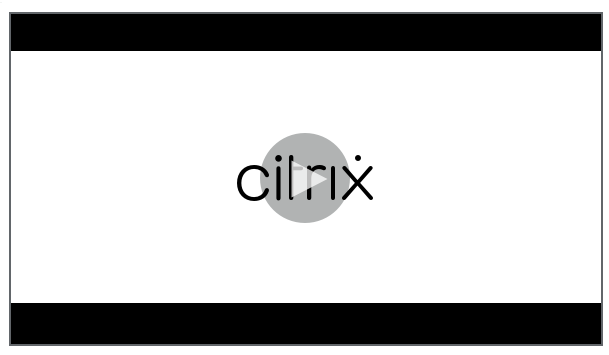Stratégie de restrictions
Remarque
Lorsqu’une mise à niveau inclut de nouveaux paramètres de stratégie de restrictions, vous devez modifier et enregistrer la stratégie. Citrix Endpoint Management ne déploie pas la stratégie de restrictions mise à niveau tant que vous ne l’aurez pas enregistrée.
La stratégie Restrictions autorise ou restreint certaines fonctionnalités sur les appareils des utilisateurs, telles que l’appareil photo. Vous pouvez définir des restrictions de sécurité et des restrictions sur le contenu multimédia. Vous pouvez également définir des restrictions sur les types d’applications que les utilisateurs peuvent ou ne peuvent pas installer. La plupart des paramètres de restriction sont réglés par défaut sur Activé ou autorise. Les principales exceptions sont la fonctionnalité Sécuriser - Forcer dans iOS et toutes les fonctionnalités de Windows Tablet, lesquelles prennent par défaut la valeur Désactivé ou appliquent des restrictions.
Toute option définie sur Activé signifie que l’utilisateur peut effectuer l’opération ou utiliser la fonctionnalité. Par exemple :
- Appareil photo : si l’option est réglée sur Activé, l’utilisateur peut utiliser l’appareil photo sur son appareil. Si l’option est réglée sur Désactivé, l’utilisateur ne peut pas utiliser l’appareil photo sur son appareil.
- Capture d’écran : si l’option est définie sur Activé, l’utilisateur peut prendre des captures d’écran sur son appareil. Si l’option est définie sur Désactivé, l’utilisateur ne peut pas prendre de captures d’écran sur son appareil.
Si la stratégie Restrictions et la stratégie Kiosque sont toutes les deux configurées, la stratégie Restrictions a priorité.
Pour ajouter ou configurer cette stratégie, accédez à Configurer > Stratégies d’appareil. Pour de plus amples informations, consultez la section Stratégies d’appareil.
Paramètres iOS
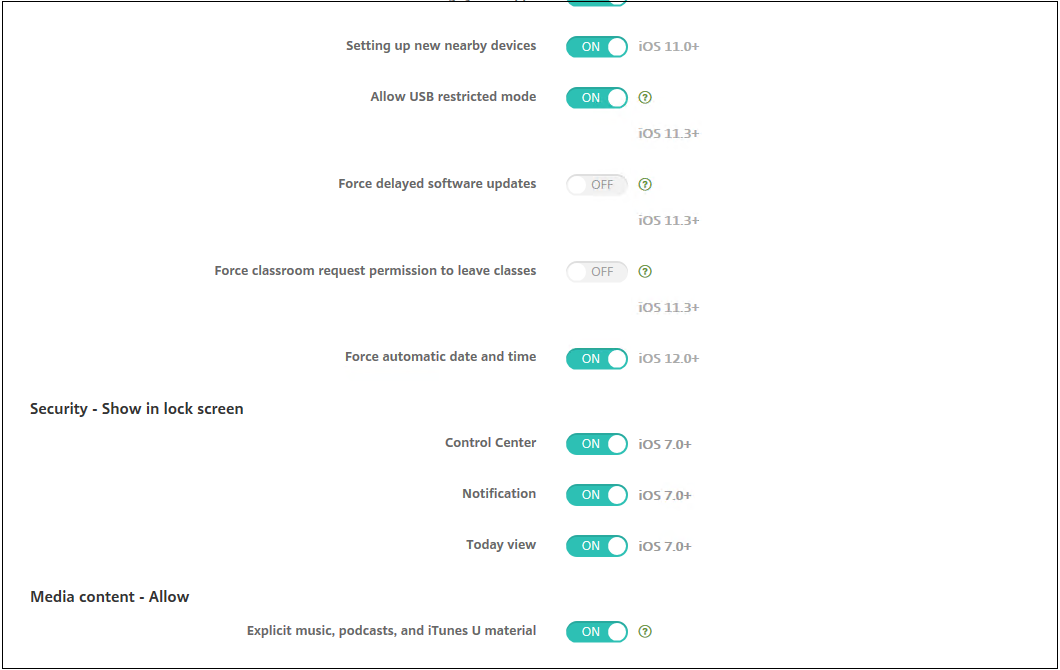
Certains paramètres de stratégie de restrictions iOS s’appliquent uniquement à des versions spécifiques d’iOS, comme indiqué ici et sur la page de stratégie Restrictions de la console Citrix Endpoint Management.
Ces paramètres s’appliquent également lorsque l’appareil est inscrit en mode d’inscription de l’utilisateur, en mode non supervisé (MDM complet) ou en mode supervisé. Le tableau suivant présente les modes d’inscription disponibles pour chaque paramètre pour iOS 13 et versions ultérieures.
- Inscription automatisée d’appareils : appareils supervisés. Il s’agit d’appareils inscrits via l’inscription en bloc.
- Inscription d’appareils : appareils non supervisés. Ces appareils sont inscrits individuellement et l’ensemble de l’appareil est entièrement géré par MDM.
- Inscription des utilisateurs : appareils sur lesquels seuls des utilisateurs spécifiques sont gérés. Pour plus d’informations sur l’inscription des utilisateurs, veuillez consulter la documentation Apple.
Les paramètres de stratégie de restrictions iOS peuvent s’appliquer également lorsque l’appareil est inscrit en mode d’inscription de l’utilisateur, en mode non supervisé (MDM complet) ou en mode supervisé. Le tableau suivant présente les modes d’inscription disponibles pour chaque paramètre de stratégie de restrictions pour iOS 13 et versions ultérieures.
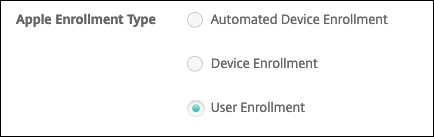
Comme indiqué dans le tableau, certains paramètres qui étaient auparavant disponibles en mode non supervisé et supervisé ne sont disponibles qu’en mode supervisé à partir de la version iOS 13. Les règles suivantes s’appliquent :
- Si un appareil iOS 13+ supervisé est inscrit dans Citrix Endpoint Management, les paramètres s’appliquent à l’appareil.
- Si un appareil iOS 13+ non supervisé est inscrit dans Citrix Endpoint Management, les paramètres ne s’appliquent pas à l’appareil.
- Si un appareil iOS 12 (ou version inférieure) déjà inscrit dans Citrix Endpoint Management est mis à niveau vers iOS 13, il n’y a aucune modification. Les paramètres s’appliquent à l’appareil comme avant la mise à niveau.
Pour plus d’informations sur la définition d’un appareil iOS en mode supervisé, consultez la section Déployer des appareils à l’aide d’Apple Configurator 2.
| Paramètre | Inscription des utilisateurs | Non supervisé | Supervisé |
|---|---|---|---|
| Autoriser le contrôle du matériel | |||
| Caméra | Non | Oui | Oui |
| FaceTime | Non | Non | Oui |
| Captures d’écran | Oui | Non | Oui |
| Autoriser l’application En classe à observer à distance les écrans des étudiants | Non | Non | Oui |
| Autoriser l’application En classe à modifier les autorisations AirPlay et Voir l’écran sans invite | Non | Non | Oui |
| Flux de photos | Non | Oui | Oui |
| Flux de photos partagés | Non | Oui | Oui |
| Autoriser session temporaire d’iPad partagé | Non | Non | Oui |
| Composition vocale | Non | Oui | Oui |
| Siri | Oui | Oui | Oui |
| Autoriser lorsque l’appareil est verrouillé | Oui | Oui | Oui |
| Filtre d’obscénité de Siri | Non | Non | Oui |
| Installation d’applications | Non | Non | Oui |
| Place de marché d’applications alternative | Non | Non | Oui |
| Applications de distribution Web | Non | Non | Oui |
| Autoriser récupération en arrière-plan globale en cas d’itinérance | Non | Oui | Oui |
| Autoriser les applications | |||
| iTunes Store | Non | Non | Oui |
| Achats dans les applications | Non | Oui | Oui |
| Exiger le mot de passe iTunes Store pour effectuer des achats | Non | Oui | Oui |
| Safari | Non | Non | Oui |
| Remplissage automatique | Non | Non | Oui |
| Forcer l’avertissement de fraude | Oui | Oui | Oui |
| Activer JavaScript | Non | Oui | Oui |
| Bloquer les fenêtres contextuelles | Non | Oui | Oui |
| Accepter les cookies | Non | Oui | Oui |
| Réseau - Autoriser les actions iCloud | |||
| Documents et données iCloud | Non | Non | Oui |
| Sauvegarde iCloud | Non | Oui | Oui |
| Trousseau iCloud | Non | Oui | Oui |
| Photothèque iCloud | Non | Oui | Oui |
| Sécuriser - Forcer | |||
| Copies de sauvegarde chiffrées | Oui | Oui | Oui |
| Suivi limité des publicités | Non | Oui | Oui |
| Code secret lors du premier couplage AirPlay | Oui | Oui | Oui |
| Apple Watch jumelée pour utiliser la détection du poignet | Oui | Oui | Oui |
| Partage des documents gérés avec AirDrop | Oui | Oui | Oui |
| Sécurité - Autoriser | |||
| Accepter des certificats SSL non approuvés | Non | Oui | Oui |
| Mise à jour automatique des paramètres d’approbation de certificat | Non | Oui | Oui |
| Exiger un presse-papiers géré | Oui | Oui | Oui |
| Documents provenant d’applications gérées dans les applications non gérées | Oui | Oui | Oui |
| Les applications non gérées lisent les contacts gérés | Non | Non | Oui |
| Les applications gérées écrivent sur les contacts non gérés | Non | Non | Oui |
| Documents provenant d’applications non gérées dans les applications gérées | Oui | Oui | Oui |
| Envoi d’informations de diagnostic à Apple | Oui | Oui | Oui |
| Touch ID pour déverrouiller un appareil | Non | Oui | Oui |
| Déverrouillage automatique | Non | Oui | Oui |
| Notifications Wallet lorsque l’appareil est verrouillé | Non | Oui | Oui |
| Handoff | Non | Oui | Oui |
| Synchronisation iCloud pour applications gérées | Oui | Oui | Oui |
| Sauvegarde de livres d’entreprise | Oui | Oui | Oui |
| Synchronisation des notes et des extraits pour les livres d’entreprise | Oui | Oui | Oui |
| Résultats Internet dans Spotlight | Non | Oui | Oui |
| Faire confiance aux applications d’entreprise | Non | Oui | Oui |
| Autoriser la publicité personnalisée Apple | Non | Oui | Oui |
| Paramètres supervisés uniquement - Autoriser | |||
| Autoriser modification de la carte eSIM | Non | Non | Oui |
| Conserver l’eSIM lors de l’effacement | Non | Non | Oui |
| Effacer tout le contenu et les paramètres | Non | Non | Oui |
| Screen Time | Non | Non | Oui |
| Podcasts | Non | Non | Oui |
| Installation des profils de configuration | Non | Non | Oui |
| Modification de Touch ID et Face ID | Non | Non | Oui |
| Installation des applications de l’appareil | Non | Non | Oui |
| Raccourcis clavier | Non | Non | Oui |
| Apple Watch couplée | Non | Non | Oui |
| Modification du code secret | Non | Non | Oui |
| Modification du nom de l’appareil | Non | Non | Oui |
| Modification du fond d’écran | Non | Non | Oui |
| Téléchargement automatique des applications | Non | Non | Oui |
| AirDrop | Non | Non | Oui |
| iMessage | Non | Non | Oui |
| Contenu généré par l’utilisateur dans Siri | Non | Non | Oui |
| iBooks | Non | Non | Oui |
| Suppression d’applications | Non | Oui | Oui |
| Game Center | Non | Non | Oui |
| Ajouter des amis | Non | Non | Oui |
| Jeux multijoueurs | Non | Non | Oui |
| Modification des paramètres de compte | Non | Non | Oui |
| Modification des paramètres des données cellulaires d’application | Non | Non | Oui |
| Modification des paramètres des données cellulaires d’application | Non | Non | Oui |
| Autoriser connexions de lecteurs réseau | Non | Non | Oui |
| Autoriser connexions de périphériques USB | Non | Non | Oui |
| Autoriser Localiser mon appareil | Non | Non | Oui |
| Autoriser les paramètres Localiser mes amis | Non | Non | Oui |
| Modification des paramètres Localiser mes amis | Non | Non | Oui |
| Couplage avec des hôtes non Configurator | Non | Non | Oui |
| Claviers intuitifs | Non | Non | Oui |
| Clavier avec correction automatique | Non | Non | Oui |
| Clavier avec correction d’orthographe | Non | Non | Oui |
| Autoriser le clavier QuickPath | Non | Non | Oui |
| Recherche des définitions | Non | Non | Oui |
| Bundle ID d’application unique | |||
| Actualités | Non | Non | Oui |
| Service Apple Music | Non | Non | Oui |
| Radio Apple Music | Non | Non | Oui |
| Modification des notifications | Non | Non | Oui |
| Utilisation restreinte des apps | Non | Non | Oui |
| Modification de l’envoi de diagnostics | Non | Non | Oui |
| Modification Bluetooth | Non | Non | Oui |
| Autoriser la dictée | Non | Non | Oui |
| Modifier si le Wi-Fi est activé ou désactivé | Non | Non | Oui |
| Rejoindre uniquement les réseaux Wi-Fi installés par une stratégie de réseau | Non | Non | Oui |
| Autoriser l’application En classe à modifier les autorisations AirPlay et Voir l’écran sans invite | Non | Non | Oui |
| Autoriser l’application En classe à verrouiller une application et l’appareil sans invite | Non | Non | Oui |
| Rejoindre automatiquement les cours de l’application En classe sans invite | Non | Non | Oui |
| Autoriser AirPrint | Non | Non | Oui |
| Autoriser le stockage des identifiants AirPrint dans le trousseau | Non | Non | Oui |
| Autoriser la détection des imprimantes AirPrint à l’aide d’iBeacons | Non | Non | Oui |
| Autoriser AirPrint uniquement sur les destinations avec des certificats approuvés | Non | Non | Oui |
| Ajout de configurations VPN | Non | Non | Oui |
| Modification des paramètres du forfait de données | Non | Non | Oui |
| Suppression des applications système | Non | Non | Oui |
| Configuration des nouveaux appareils à proximité | Non | Non | Oui |
| Autoriser le mode restreint USB | Non | Non | Oui |
| Retarder les mises à jour logicielles | Non | Non | Oui |
| Délai imposé pour les mises à jour logicielles | Non | Non | Oui |
| Exiger la permission de En classe pour quitter les classes | Non | Non | Oui |
| Forcer l’authentification avant le remplissage automatique | Non | Non | Oui |
| Forcer réglage automatique de la date et et l’heure | Non | Non | Oui |
| Remplissage automatique du mot de passe | Non | Non | Oui |
| Demander mot de passe des contacts à proximité | Non | Non | Oui |
| Partage de mot de passe | Non | Non | Oui |
| Autoriser modification du partage de connexion | Non | Non | Oui |
| Autoriser le démarrage en mode de récupération par un appareil non couplé | Non | Non | Oui |
| Installer la mise à jour de sécurité urgente | Non | Non | Oui |
| Retirer la mise à jour de sécurité urgente | Non | Non | Oui |
| Autoriser la protection de la confidentialité des e-mails | Non | Non | Oui |
| NFC | Non | Non | Oui |
| Autoriser les extraits d’app | Non | Non | Oui |
| Genmoji | Non | Non | Oui |
| Image Playground | Non | Non | Oui |
| Image Wand | Non | Non | Oui |
| iPhone Mirroring | Non | Non | Oui |
| Résultats d’écriture manuscrite personnalisés | Non | Non | Oui |
| Outils d’écriture | Non | Non | Oui |
| Enregistrement des appels | Non | Non | Oui |
| Applications à masquer | Non | Non | Oui |
| Applications à verrouiller | Non | Non | Oui |
| Résumé du courrier | Non | Non | Oui |
| Messagerie RCS | Non | Non | Oui |
| Sécurité - Afficher dans l’écran de verrouillage | |||
| Centre de contrôle | Oui | Oui | Oui |
| Notification | Oui | Oui | Oui |
| Vue Aujourd’hui | Oui | Oui | Oui |
| Contenu multimédia - Autoriser | |||
| Musique, podcasts et cours iTunes U explicites | Non | Non | Oui |
| Contenu sexuel explicite dans iBooks | Non | Oui | Oui |
| Classements par région | Non | Oui | Oui |
| Films | Non | Oui | Oui |
| Séries TV | Non | Oui | Oui |
| Applications | Non | Oui | Oui |
-
Autoriser le contrôle du matériel
-
Appareil photo : autorise les utilisateurs à utiliser l’appareil photo sur leurs appareils.
- FaceTime : autorise les utilisateurs à utiliser FaceTime sur leurs appareils. Pour les appareils iOS supervisés.
-
Captures d’écrans : autorise les utilisateurs à prendre des captures d’écrans sur leurs appareils.
- Autoriser l’application En classe à observer à distance les écrans des étudiants : si cette restriction n’est pas sélectionnée, un instructeur ne peut pas utiliser l’application En classe pour observer les écrans des étudiants. Le paramètre par défaut est sélectionné, un instructeur peut utiliser l’application En classe pour observer les écrans des étudiants. Le paramètre Autoriser l’application En classe à modifier les autorisations AirPlay et Voir l’écran sans invite détermine si les élèves reçoivent une invite pour autoriser l’instructeur. Pour les appareils iOS supervisés.
- Autoriser l’application En classe à modifier les autorisations AirPlay et Voir l’écran sans invite : si cette restriction est sélectionnée, l’instructeur peut modifier les autorisations AirPlay et voir l’écran de l’appareil d’un étudiant, sans demander d’autorisation. Par défaut, cette restriction n’est pas sélectionnée. Pour les appareils iOS supervisés.
- Flux de photos : autorise les utilisateurs à utiliser MyPhotoStream pour partager des photos avec leurs appareils iOS via iCloud.
- Flux de photos partagés : autorise les utilisateurs à utiliser le partage de photos iCloud pour partager des photos avec des collègues, amis et proches.
- Autoriser session temporaire d’iPad partagé : empêche l’accès aux sessions temporaires sur les iPad partagés.
- Composition vocale : active la composition sur les appareils des utilisateurs.
-
Siri : permet aux utilisateurs d’utiliser Siri.
- Autoriser lorsque l’appareil est verrouillé : permet aux utilisateurs de se servir de Siri lorsque leur appareil est verrouillé.
-
Filtre d’obscénité de Siri : active le filtre d’obscénité de Siri. Par défaut, cette fonctionnalité est désactivée, ce qui signifie qu’aucun filtre d’obscénité n’est appliqué.
Pour de plus amples informations sur Siri et la sécurité, consultez la section Stratégies de dictée et Siri.
- Installation d’applications : autorise les utilisateurs à installer des applications. Pour les appareils iOS supervisés.
- Place de marché d’applications alternative : empêche l’installation d’applications provenant de places de marché alternatives depuis le Web et empêche toute application de place de marché alternative installée d’installer des applications. Cette fonctionnalité est disponible à partir d’iOS 17.4 et des versions ultérieures. La valeur par défaut est Activé. Pour les appareils iOS supervisés.
- Applications de distribution Web : permet aux administrateurs clients de bloquer les applications tierces distribuées sur le Web sur les appareils iOS. Cela s’applique à iOS 17.5 et versions ultérieures. Pour plus d’informations, consultez Restrictions.
- Autoriser récupération en arrière-plan globale en cas d’itinérance : autorise un appareil à synchroniser automatiquement les comptes de messagerie vers iCloud lorsqu’il est itinérant. Lorsque Désactivé est sélectionné, désactive l’activité de récupération en arrière-plan globale lors de l’itinérance d’un téléphone iOS. La valeur par défaut est Activé.
-
Appareil photo : autorise les utilisateurs à utiliser l’appareil photo sur leurs appareils.
-
Autoriser les applications
- iTunes Store : autorise les utilisateurs à accéder à l’iTunes Store. Pour les appareils iOS supervisés.
-
Achats dans les applications : autorise les utilisateurs à effectuer des achats dans les applications.
- Exiger le mot de passe iTunes Store pour effectuer des achats : exige un mot de passe pour effectuer des achats dans l’application. Par défaut, cette fonctionnalité est désactivée, ce qui signifie qu’aucun mot de passe n’est requis pour les achats intégrés dans l’application.
-
Safari : permet aux utilisateurs d’accéder à Safari. Pour les appareils iOS supervisés.
- Remplissage automatique : autorise les utilisateurs à configurer le remplissage automatique pour les noms d’utilisateurs et mots de passe sur Safari.
- Forcer l’avertissement de fraude : si ce paramètre est activé et qu’un utilisateur visite un site soupçonné d’hameçonnage, Safari alerte l’utilisateur. Par défaut, cette fonctionnalité est désactivée, ce qui signifie qu’aucun avertissement n’est émis.
- Activer JavaScript : autorise JavaScript à s’exécuter sur Safari.
- Bloquer les fenêtres contextuelles : bloque les fenêtres contextuelles lors de l’affichage de sites Web. Par défaut, cette fonctionnalité est désactivée, ce qui signifie que les fenêtres contextuelles ne sont pas bloquées.
- Accepter les cookies : définit dans quelle mesure les cookies sont acceptés. Dans la liste, choisissez sur une option pour activer ou désactiver les cookies. L’option par défaut est Toujours, ce qui autorise tous les sites à enregistrer des cookies dans Safari. Les autres options sont Site Web actuel uniquement, Jamais et Des sites visités uniquement.
-
Réseau - Autoriser les actions iCloud
- Documents et données iCloud : autorise les utilisateurs à synchroniser les documents et les données avec iCloud. Pour les appareils iOS supervisés.
- Sauvegarde iCloud : autorise les utilisateurs à sauvegarder leurs appareils sur iCloud.
- Trousseau iCloud : autorise les utilisateurs à stocker les mots de passe, le réseau Wi-Fi, le numéro de carte de crédit et autres informations dans le trousseau iCloud.
- Photothèque iCloud : autorise les utilisateurs à accéder à leur bibliothèque de photos iCloud.
-
Sécuriser - Forcer
Par défaut, les fonctionnalités suivantes sont désactivées, ce qui signifie qu’aucune fonctionnalité de sécurité n’est activée.
- Copies de sauvegarde chiffrées : impose le chiffrement des sauvegardes effectuées dans iCloud.
- Suivi limité des publicités : bloque le suivi des publicités ciblées.
- Demander code secret lors du premier couplage AirPlay : exige que les appareils compatibles avec AirPlay soient vérifiés à l’aide d’un code à usage unique s’affichant sur l’écran avant que les utilisateurs puissent utiliser AirPlay.
- Apple Watch jumelée pour utiliser la détection du poignet : requiert une Apple Watch jumelée pour utiliser la détection du poignet.
- Partage des documents gérés avec AirDrop : si vous définissez cette option sur Activé, AirDrop apparaît comme destination non gérée.
-
Sécurité - Autoriser
- Accepter des certificats SSL non approuvés : autorise les utilisateurs à accepter les certificats SSL non fiables de sites Web.
- Mise à jour automatique des paramètres d’approbation de certificat : autorise la mise à jour automatique des certificats de confiance.
-
Exiger un presse-papiers géré : autorisez la fonctionnalité copier-coller à respecter les mêmes restrictions que vous appliquez à Documents provenant d’applications gérées dans les applications non gérées et Documents provenant d’applications non gérées dans les applications gérées. Par exemple, configurez les éléments suivants :
- Exiger un presse-papiers géré : Activé
- Documents provenant d’applications gérées dans les applications non gérées : Désactivé
- Documents provenant d’applications non gérées dans les applications gérées : Activé Une fois la stratégie déployée sur les appareils iOS, les utilisateurs ne peuvent pas copier et coller les données des applications gérées vers des applications non gérées, mais ils peuvent copier et coller les données des applications non gérées vers des applications gérées.
- Documents provenant d’applications gérées dans les applications non gérées : autorise les utilisateurs à déplacer des données d’applications gérées (d’entreprise) vers des applications non gérées (personnelles).
- Documents provenant d’applications non gérées dans les applications gérées : autorise les utilisateurs à déplacer des données d’applications non gérées (personnelles) vers des applications gérées (d’entreprise).
- Envoi d’informations de diagnostic à Apple : autorise l’envoi à Apple de données de diagnostic anonymes relatives aux appareils des utilisateurs.
- Touch ID ou Face ID pour déverrouiller un appareil : autorise les utilisateurs à utiliser Touch ID ou Face ID pour déverrouiller leurs appareils.
- Déverrouillage automatique : si la valeur Désactivé est définie, l’utilisateur ne peut pas utiliser une Apple Watch pour déverrouiller un iPhone couplé. La valeur par défaut est Activé. Disponible pour iOS 14.5 et versions ultérieures.
- Notifications Wallet lorsque l’appareil est verrouillé : autorise l’affichage de notifications Wallet sur l’écran de verrouillage.
- Handoff : autorise les utilisateurs à transférer des activités d’un appareil iOS vers un autre appareil iOS se trouvant à proximité.
- Synchronisation iCloud pour applications gérées : autorise les utilisateurs à synchroniser des applications gérées avec iCloud.
- Sauvegarde de livres d’entreprise : autorise la sauvegarde des livres d’entreprise dans iCloud.
- Synchronisation des notes et des extraits pour les livres d’entreprise : autorise la synchronisation avec iCloud des notes et extraits ajoutés aux livres d’entreprise par les utilisateurs.
- Faire confiance aux applications d’entreprise : permet de faire confiance aux applications d’entreprise. Les applications d’entreprise sont toutes les applications qui ont été personnalisées pour votre organisation. Elles peuvent être réalisées en interne ou elles peuvent être développées et achetées auprès d’un fournisseur externe. Pour plus d’informations, consultez Installer des applications d’entreprise personnalisées sur iOS.
- Résultats Internet dans Spotlight : autorise Spotlight à afficher les résultats de recherche sur Internet ainsi que sur l’appareil.
- Les applications non gérées lisent des contacts gérés : option facultative. Disponible uniquement si l’option Documents provenant d’applications gérées dans les applications non gérées est désactivée. Si cette stratégie est activée, des applications non gérées peuvent lire les données des contacts des comptes gérés. La valeur par défaut est Désactivé. Disponible depuis iOS 12.
- Les applications gérées écrivent des contacts non gérés : option facultative. Si cette option est activée, des applications gérées peuvent écrire des contacts dans les contacts des comptes non gérés. Si l’option Documents provenant d’applications gérées dans les applications non gérées est activée, cette restriction n’a aucun effet. La valeur par défaut est Désactivé. Disponible depuis iOS 12.
- Autoriser la publicité personnalisée Apple : si la valeur Désactivé est définie, les données des utilisateurs ne seront pas utilisées par la plateforme publicitaire d’Apple pour diffuser des publicités personnalisées. La valeur par défaut est Activé. Disponible pour iOS 14.0 et versions ultérieures.
-
Paramètres supervisés uniquement - Autoriser
Ces paramètres s’appliquent uniquement aux appareils supervisés. Pour plus d’informations sur la définition d’un appareil iOS en mode supervisé, consultez la section Déployer des appareils à l’aide d’Apple Configurator 2.
- Autoriser modification de la carte eSIM : autorise les utilisateurs à modifier les paramètres eSIM sur leur appareil.
- Conserver l’eSIM lors de l’effacement : si cette option est activée, le système conserve l’eSIM lorsqu’il efface l’appareil en raison de trop nombreuses tentatives de mot de passe infructueuses ou de l’option Effacer tout le contenu et les paramètres dans Paramètres > Général > Réinitialiser. La valeur par défaut est Désactivé.
Remarque
Le système ne conserve pas l’eSIM si la fonctionnalité Find My lance l’effacement de l’appareil. - Effacer tout le contenu et les paramètres : autorise les utilisateurs à effacer tout le contenu et les paramètres à partir de leurs appareils. - Screen Time : autorise les utilisateurs à activer la fonction Screen Time. - Podcasts : autorise les utilisateurs à télécharger et synchroniser des podcasts. - Installation des profils de configuration : autorise les utilisateurs à installer un autre profil de configuration que celui que vous avez déployé. - Modification de Touch ID et de Face ID : autorise les utilisateurs à modifier ou supprimer leur Touch ID ou Face ID. - Installation d’applications à partir de l’appareil : autorise les utilisateurs à installer des applications. La désactivation de ce paramètre empêche les utilisateurs finaux d’installer de nouvelles applications. L’App Store est désactivé et son icône est supprimée de l’écran d’accueil. - Raccourcis clavier : autorise les utilisateurs à créer des raccourcis clavier personnalisés pour les mots ou phrases qu’ils utilisent souvent. - Montre jumelée : autorise les utilisateurs à jumeler une Apple Watch avec un appareil supervisé. - Modification du code secret : autorise les utilisateurs à changer le code secret sur un appareil supervisé. - Modification du nom de l’appareil : autorise les utilisateurs à changer le nom de leur appareil. - Modification du fond d’écran : autorise les utilisateurs à changer le fond d’écran sur leurs appareils. - Téléchargement automatique des applications : autorise le téléchargement des applications. - AirDrop : autorise les utilisateurs à partager des photos, des vidéos, des sites Web, des emplacements et autres avec des appareils iOS se trouvant à proximité. - iMessage : autorise les utilisateurs à envoyer un SMS par Wi-Fi avec iMessage. - Contenu généré par l’utilisateur dans Siri : autorise Siri à interroger le contenu généré par l’utilisateur à partir du Web. Des consommateurs, plutôt que des journalistes ; contenu généré par l’utilisateur. Par exemple, les contenus disponibles sur Twitter ou Facebook sont générés par l’utilisateur. - iBooks : autorise les utilisateurs à utiliser l’application iBooks. - Suppression d’applications : autorise les utilisateurs à supprimer des applications à partir de leurs appareils. - Game Center : autorise les utilisateurs à jouer à des jeux en ligne proposés par Game Center sur leurs appareils. - Ajouter des amis : autorise les utilisateurs à envoyer une notification à un ami pour l’inviter à rejoindre une partie. - Jeux multijoueurs : autorise les utilisateurs à lancer un jeu multijoueurs sur leur appareil. - Modification des paramètres de compte : autorise les utilisateurs à modifier les paramètres du compte de leur appareil. - Modification des paramètres des données cellulaires d’application : autorise les utilisateurs à modifier la façon dont les applications utilisent les données cellulaires. - Autoriser connexions de lecteurs réseau : empêche la connexion aux lecteurs réseau dans l’application Fichiers. - Autoriser connexions de périphériques USB : empêche la connexion à tout périphérique USB connecté dans l’application Fichiers - Autoriser Localiser mon appareil : désactive l’option Localiser mon appareil dans l’application Localiser mon appareil. - Autoriser Localiser mes amis : désactive l’option Autoriser Localiser mes amis dans l’application Localiser mon iPhone. - Modification des paramètres Localiser mes amis : autorise les utilisateurs à modifier leurs paramètres Localiser mes amis. - Couplage avec des hôtes non Configurator : autorise l’administrateur à contrôler les appareils avec lesquels l’appareil d’un utilisateur peut être couplé. La désactivation de ce paramètre empêche le couplage sauf avec l’hôte superviseur exécutant Apple Configurator. Si aucun certificat d’hôte superviseur n’est configuré, tous les couplages sont désactivés. - Claviers intuitifs : autorise les appareils des utilisateurs à utiliser le clavier intuitif pour leur suggérer des mots lors de la saisie. Désactivez cette option dans certaines situations spécifiques, par exemple lors de tests standardisés pendant lesquels vous ne voulez pas que les utilisateurs aient accès à des mots suggérés. - Clavier avec correction automatique : autorise les appareils des utilisateurs à utiliser le clavier avec correction automatique. Désactivez cette option dans certaines situations spécifiques, par exemple lors de tests standardisés pendant lesquels vous ne voulez pas que les utilisateurs aient accès à la correction automatique. - Clavier avec correction d’orthographe : autorise les appareils des utilisateurs à utiliser le correcteur orthographique lors de la saisie. Désactivez cette option dans certaines situations spécifiques, par exemple lors de tests standardisés pendant lesquels vous ne voulez pas que les utilisateurs aient accès au correcteur orthographique. - Recherche des définitions : autorise les appareils des utilisateurs à utiliser la recherche de définition lors de la saisie. Désactivez cette option dans certaines situations spécifiques, par exemple lors de tests standardisés pendant lesquels vous ne voulez pas que les utilisateurs puissent rechercher des définitions pendant la saisie. - Bundle ID d’application unique : crée une liste d’applications autorisées à conserver le contrôle de l’appareil et à empêcher les interactions avec d’autres applications ou fonctions. Pour ajouter une application, cliquez sur Ajouter, tapez un nom d’application, puis cliquez sur Enregistrer. Répétez cette procédure pour chaque application à ajouter. - News : autorise les utilisateurs à utiliser l’application News. - Service Apple Music : permet aux utilisateurs d’utiliser le service Apple Music. Si vous n’autorisez pas le service Apple Music, l’application Music s’exécute en mode classique. La valeur par défaut est Activé. Disponible pour iOS 9.3 et les versions ultérieures. - Radio Apple Music : autorisez les utilisateurs à utiliser la radio Apple Music. La valeur par défaut est Activé. Disponible pour iOS 9.3 et les versions ultérieures. - Modification des notifications : permet aux utilisateurs de modifier les paramètres de notification. - Utilisation restreinte des apps : autorise les utilisateurs à utiliser toutes les applications ou à utiliser ou non certaines applications en fonction des Bundle ID que vous fournissez. S’applique uniquement aux appareils supervisés. Si vous sélectionnez Autoriser uniquement certaines applications, ajoutez une application avec l’ID de bundle
com.apple.webapppour autoriser les clips Web. RemarqueÀ partir d’iOS 11, Apple a apporté des modifications aux stratégies disponibles pour les restrictions d’applications. Apple ne vous permet plus de supprimer l’accès à l’application Paramètres et à l’application Téléphone en limitant l’offre d’applications iOS appropriée.
Après avoir configuré la stratégie Restrictions pour bloquer certaines applications et déployé la stratégie : si vous souhaitez autoriser tout ou partie de ces applications ultérieurement, la modification et le déploiement de la stratégie Restrictions ne modifient pas les restrictions. Dans ce cas, iOS n’applique pas les modifications apportées au profil iOS. Utilisez la stratégie Suppression de profil pour supprimer le profil iOS et déployez la stratégie Restrictions mise à jour.
Si vous réglez ce paramètre sur **Autoriser uniquement certaines applications** : avant de déployer cette stratégie, demandez aux utilisateurs des appareils inscrits à l'aide du programme de déploiement d'Apple de se connecter à leurs comptes Apple à partir de l'Assistant d'installation. Dans le cas contraire, les utilisateurs devront peut-être désactiver l'authentification à deux facteurs sur leurs appareils pour se connecter à leurs comptes Apple et accéder aux applications autorisées.
- **Modification de l'envoi de diagnostics :** autorisez les utilisateurs à modifier les paramètres d'envoi de diagnostics et d'analyse d'application dans le panneau **Paramètres > Diagnostics et utilisation**.
- **Modification Bluetooth :** permet aux utilisateurs de modifier les paramètres Bluetooth.
- **Autoriser la dictée :** sur appareils supervisés uniquement. Si cette restriction est définie sur **Désactivé**, la dictée n'est pas autorisée, y compris la reconnaissance vocale. Le paramètre par défaut est **Activé**.
- **Modifier si le Wi-Fi est activé ou désactivé :** empêche l'activation ou la désactivation du Wi-Fi dans les paramètres ou le Centre de contrôle. Le mode avion n'a aucun effet non plus. Cette restriction n'empêche pas de sélectionner le réseau Wi-Fi à utiliser.
- **Rejoindre uniquement les réseaux Wi-Fi installés par une stratégie de réseau :** paramètre facultatif. Supervisé uniquement Si cette restriction est définie sur **Activé**, l’appareil peut rejoindre des réseaux Wi-Fi uniquement lorsqu’ils ont été configurés par le biais d’un profil de configuration. Le paramètre par défaut est **Désactivé**.
- **Autoriser l'application En classe à modifier les autorisations AirPlay et Voir l'écran sans invite :** si cette restriction est sélectionnée, l'instructeur peut modifier les autorisations AirPlay et voir l'écran de l'appareil d'un étudiant, sans demander d'autorisation. Par défaut, cette restriction n'est pas sélectionnée. Pour les appareils iOS supervisés.
- **Autoriser l'application En classe à verrouiller une application et l'appareil sans invite :** si cette restriction est définie sur **Activé**, l’application En classe verrouille automatiquement les appareils utilisateur sur une application et verrouille l'appareil, sans inviter les utilisateurs. Le paramètre par défaut est **Désactivé**. Pour les appareils supervisés exécutant iOS 11 (version minimale).
- **Rejoindre automatiquement les cours de l'application En classe sans invite :** si cette restriction est définie sur **Activé**, l'application En classe ajoute automatiquement les utilisateurs aux classes, sans inviter les utilisateurs. Le paramètre par défaut est **Désactivé**. Pour les appareils supervisés exécutant iOS 11 (version minimale).
- **Autoriser AirPrint :** si cette restriction est définie sur **Désactivé**, les utilisateurs ne peuvent pas imprimer avec AirPrint. Le paramètre par défaut est **Activé**. Lorsque cette restriction est définie sur **Activé**, les restrictions supplémentaires suivantes s’affichent. Pour les appareils supervisés exécutant iOS 11 (version minimale).
- **Autoriser le stockage des identifiants AirPrint dans le trousseau :** si cette restriction n'est pas sélectionnée, le nom d'utilisateur et le mot de passe AirPrint ne sont pas stockés dans le trousseau. Par défaut, ce paramètre est sélectionné. Pour les appareils supervisés exécutant iOS 11 (version minimale).
- **Autoriser la détection des imprimantes AirPrint à l'aide d'iBeacons :** si cette restriction est désactivée, la détection iBeacon des imprimantes AirPrint est désactivée. Cela empêche les balises Bluetooth AirPrint parasites de perpétrer des attaques de phishing sur le trafic réseau. Par défaut, ce paramètre est sélectionné. Pour les appareils supervisés exécutant iOS 11 (version minimale).
- **Autoriser AirPrint uniquement aux destinations avec des certificats de confiance :** si cette restriction est sélectionnée, les utilisateurs peuvent utiliser AirPrint pour imprimer uniquement vers des destinations avec des certificats de confiance. Par défaut, cette restriction n'est pas sélectionnée. Pour les appareils supervisés exécutant iOS 11 (version minimale).
- **Ajout de configurations VPN :** si cette restriction est définie sur **Désactivé**, les utilisateurs ne peuvent pas créer de configurations VPN. Le paramètre par défaut est **Activé**. Pour les appareils supervisés exécutant iOS 11 (version minimale).
- **Modification des paramètres du forfait de données :** si cette restriction est définie sur **Désactivé**, les utilisateurs ne peuvent pas modifier les paramètres du forfait de données. Le paramètre par défaut est **Activé**. Pour les appareils supervisés exécutant iOS 11 (version minimale).
- **Suppression des applications système :** si cette restriction est définie sur **Désactivé**, les utilisateurs ne peuvent pas supprimer les applications système de leur appareil. Le paramètre par défaut est **Activé**. Pour les appareils supervisés exécutant iOS 11 (version minimale).
- **Configuration des nouveaux appareils à proximité :** si cette restriction est définie sur Désactivé, les utilisateurs ne peuvent pas configurer de nouveaux appareils à proximité. Le paramètre par défaut est Activé. Pour les appareils supervisés exécutant iOS 11 (version minimale).
- **Autoriser le mode restreint USB :** si cette option est **désactivée**, l'appareil peut toujours se connecter aux accessoires USB lorsqu'il est verrouillé. La valeur par défaut est **Activé**. Disponible uniquement sur iOS 11.3 et versions ultérieures sur les appareils supervisés.
- **Retarder les mises à jour logicielles :** si elle est définie sur **Activé**, cette option retarde la visibilité des mises à jour logicielles pour l'utilisateur. Avec cette restriction en place, l'utilisateur ne voit pas de mise à jour logicielle avant le nombre de jours spécifié après la date de publication de la mise à jour logicielle. La valeur par défaut est **Désactivé**. Disponible uniquement sur iOS 11.3 et versions ultérieures sur les appareils supervisés. La stratégie de mise à jour d'OS contient d'autres paramètres permettant de contrôler la fréquence à laquelle les appareils reçoivent les mises à jour. Consultez la section [Stratégie de mise à jour de l’OS](/fr-fr/citrix-endpoint-management/policies/control-os-updates.html).
- **Délai imposé pour les mises à jour logicielles (jours) :** vous permet de spécifier le nombre de jours pendant lequel retarder une mise à jour logicielle sur l'appareil. Le délai maximum est de **90** jours. La valeur par défaut est **30** jours. Disponible uniquement sur iOS 11.3 et versions ultérieures sur les appareils supervisés.
- **Exiger la permission de En classe pour quitter les classes :** si cette option est **activée**, un élève inscrit à un cours non géré avec En classe doit demander la permission à l'enseignant pour quitter le cours. La valeur par défaut est **Désactivé**. Disponible uniquement sur iOS 11.3 et versions ultérieures sur les appareils supervisés.
- **Forcer l'authentification avant le remplissage automatique :** force l'utilisateur à s'authentifier avant de pouvoir utiliser la fonction de remplissage automatique.
- **Forcer réglage automatique de la date et de l'heure :** cette option vous permet de définir automatiquement la date et l'heure sur les appareils supervisés. Si cette option est définie sur **Activé**, les utilisateurs de l'appareil ne peuvent pas effacer **Définir automatiquement** sous **Général > Date et heure**. Le fuseau horaire sur l'appareil est mis à jour uniquement lorsque l'appareil peut déterminer son emplacement, c'est-à-dire lorsqu'un appareil dispose d'une connexion cellulaire ou d'une connexion Wi-Fi avec les services de localisation activés. La valeur par défaut est **Désactivé**. Disponible uniquement sur iOS 12 et versions ultérieures sur les appareils supervisés.
- **Remplissage automatique du mot de passe :** option facultative. Si cette option est désactivée, les utilisateurs ne peuvent pas utiliser les fonctionnalités de remplissage automatique de mot de passe ou de mot de passe fort automatique. La valeur par défaut est **Activé**. Disponible depuis iOS 12.
- **Requêtes de proximité de mot de passe :** option facultative. Si cette option est désactivée, les appareils des utilisateurs ne demandent pas de mots de passe aux appareils à proximité. La valeur par défaut est **Activé**. Disponible depuis iOS 12.
- **Partage de mot de passe :** option facultative. Si cette option est désactivée, les utilisateurs ne peuvent pas partager leurs mots de passe à l'aide de la fonctionnalité Mots de passe AirDrop. La valeur par défaut est **Activé**. Disponible depuis iOS 12.
- **Autoriser modification du partage de connexion :** empêche les utilisateurs de modifier les paramètres du partage de connexion personnel.
- **Autoriser démarrage en mode de récupération par un appareil non couplé :** si cette option est définie sur **Activé**, elle autorise le démarrage des appareils en mode de récupération par un appareil non couplé. La valeur par défaut est **Désactivé**. Disponible pour iOS 14.5 et versions ultérieures.
- **Installer mise à jour de sécurité urgente :** si la valeur **Désactivé** est définie, interdit l'installation des mises à jour de sécurité urgentes. La valeur par défaut est **Activé**.
- **Retirer la mise à jour de sécurité urgente :** si la valeur **Désactivé** est définie, interdit la suppression des mises à jour de sécurité urgentes. La valeur par défaut est **Activé**.
- **Autoriser la protection de la confidentialité des e-mails :** si la valeur **Désactivé** est définie, désactive la protection de la confidentialité des e-mails sur l'appareil. La valeur par défaut est **Activé**. Disponible pour iOS 15.2 et versions ultérieures.
- **Communication en champ proche (NFC) :** si la valeur **Désactivé** est définie, la fonction NFC est désactivée. La valeur par défaut est **Activé**. Disponible pour iOS 14.2 et versions ultérieures.
- **Autoriser les extraits d'app** : si la valeur **Désactivé** est définie, empêche l'utilisateur d'ajouter des extraits d'app et supprime tous les extraits d'app existants sur l'appareil. La valeur par défaut est **Activé**. Disponible pour iOS 14.0 et versions ultérieures.
- **Genmoji :** si ce paramètre est défini sur **Désactivé**, la création de nouveaux Genmoji est interdite. La valeur par défaut est **Activé**. Disponible pour iOS 18 et versions ultérieures.
- **Image Playground :** si ce paramètre est défini sur **Désactivé**, la génération d'images est interdite. La valeur par défaut est **Activé**. Disponible pour iOS 18 et versions ultérieures.
- **Image Wand :** si ce paramètre est défini sur **Désactivé**, l'utilisation de Image Wand est interdite. La valeur par défaut est **Activé**. Disponible pour iOS 18 et versions ultérieures.
- **iPhone Mirroring :** Si ce paramètre est défini sur **Désactivé**, l'utilisation de iPhone Mirroring est interdite et la mise en miroir de l'iPhone sur n'importe quel Mac est impossible. La valeur par défaut est **Activé**. Disponible pour iOS 18 et versions ultérieures.
- **Résultats de l'écriture manuscrite personnalisée :** si ce paramètre est défini sur **Désactivé**, le système ne peut pas générer de texte dans l'écriture manuscrite de l'utilisateur. La valeur par défaut est **Activé**. Disponible pour iOS 18 et versions ultérieures.
- **Outils d'écriture :** si ce paramètre est **Désactivé**, les outils d'écriture Apple Intelligence sont désactivés. La valeur par défaut est **Activé**. Disponible pour iOS 18 et versions ultérieures.
- **Enregistrement des appels :** si ce paramètre est défini sur **Désactivé**, l'enregistrement des appels est désactivé. La valeur par défaut est **Activé**. Disponible pour iOS 18 et versions ultérieures.
- **Applications à masquer :** si ce paramètre est défini sur **Désactivé,**l'utilisateur ne peut pas masquer d'applications. Cela n'empêche pas de laisser des applications dans la bibliothèque tout en les supprimant de l'écran d'accueil. La valeur par défaut est **Activé**. Disponible pour iOS 18 et versions ultérieures.
- **Applications à verrouiller :** si ce paramètre est défini sur **Désactivé**, l'utilisateur ne peut pas verrouiller d'applications. Étant donné que le masquage des applications nécessite de les verrouiller, la désactivation du verrouillage désactive également le masquage. La valeur par défaut est **Activé**. Disponible pour iOS 18 et versions ultérieures.
- **Résumé du courrier :** si ce paramètre est défini sur **Désactivé**, l'utilisateur ne peut pas créer de résumés de messages électroniques manuellement. Cela n'empêche pas la génération automatique de résumés. La valeur par défaut est **Activé**. Disponible pour iOS 18.1 et versions ultérieures.
- **Messagerie RCS :** si ce paramètre est défini sur **Désactivé**, la messagerie RCS ne peut pas être utilisée. La valeur par défaut est **Activé**. Disponible pour iOS 18.1 et versions ultérieures.
-
Sécurité - Afficher dans l’écran de verrouillage
- Centre de contrôle : cette option autorise l’accès au centre de contrôle sur l’écran de verrouillage. L’option Centre de contrôle permet aux utilisateurs de modifier facilement les modes Avion, Wi-Fi, Bluetooth, Ne pas déranger et les paramètres Lock Rotation.
- Notification : autorise les notifications sur l’écran de verrouillage.
- Vue Aujourd’hui : autorise l’affichage de la Vue Aujourd’hui, qui effectue l’agrégation d’informations telles que la météo et les éléments du calendrier du jour actuel, sur l’écran de verrouillage.
-
Contenu multimédia - Autoriser
- Musique, podcasts et cours iTunes U explicites : autorise l’affichage de contenus explicites sur les appareils des utilisateurs.
- Contenu sexuel explicite dans iBooks : autorise le téléchargement de contenus explicites depuis iBooks.
- Classements par région : définit la région à partir de laquelle les classements du contrôle parental sont obtenus. Dans la liste, cliquez sur un pays pour définir la région des classements. La valeur par défaut est États-Unis.
- Films : détermine si les films sont autorisés sur les appareils des utilisateurs. Si les films sont autorisés, vous pouvez définir le niveau de contrôle d’accès pour les films. Dans la liste, cliquez sur une option pour autoriser ou interdire les films sur l’appareil. La valeur par défaut est Autoriser tous les films.
- Séries TV : détermine si les séries télévisées sont autorisées sur les appareils des utilisateurs. Si les séries TV sont autorisées, vous pouvez définir leur niveau de contrôle d’accès. Dans la liste, cliquez sur une option pour autoriser ou interdire les séries TV sur l’appareil. La valeur par défaut est Autoriser toutes les séries TV.
- Applications : détermine si les applications sont autorisées sur les appareils des utilisateurs. Si les applications sont autorisées, vous pouvez définir leur niveau de contrôle d’accès. Dans la liste, cliquez sur une option pour autoriser ou interdire les applications sur l’appareil. La valeur par défaut est Autoriser toutes les apps.
-
Paramètres de stratégie
-
Supprimer la stratégie : choisissez une méthode de planification de la suppression de la stratégie. Les options disponibles sont Sélectionner une date et Délai avant suppression (en heures).
- Sélectionner une date : cliquez sur le calendrier pour sélectionner la date spécifique de la suppression.
- Délai avant suppression (en heures) : saisissez un nombre, en heures, jusqu’à ce que la suppression de la stratégie ait lieu. Disponible uniquement pour iOS 6.0 et versions ultérieures.
- Étendue du profil : indiquez si cette stratégie s’applique à un utilisateur ou à un système entier. La valeur par défaut est Utilisateur. Cette option est disponible uniquement sur iOS 9.3 et versions ultérieures.
-
Supprimer la stratégie : choisissez une méthode de planification de la suppression de la stratégie. Les options disponibles sont Sélectionner une date et Délai avant suppression (en heures).
Paramètres macOS
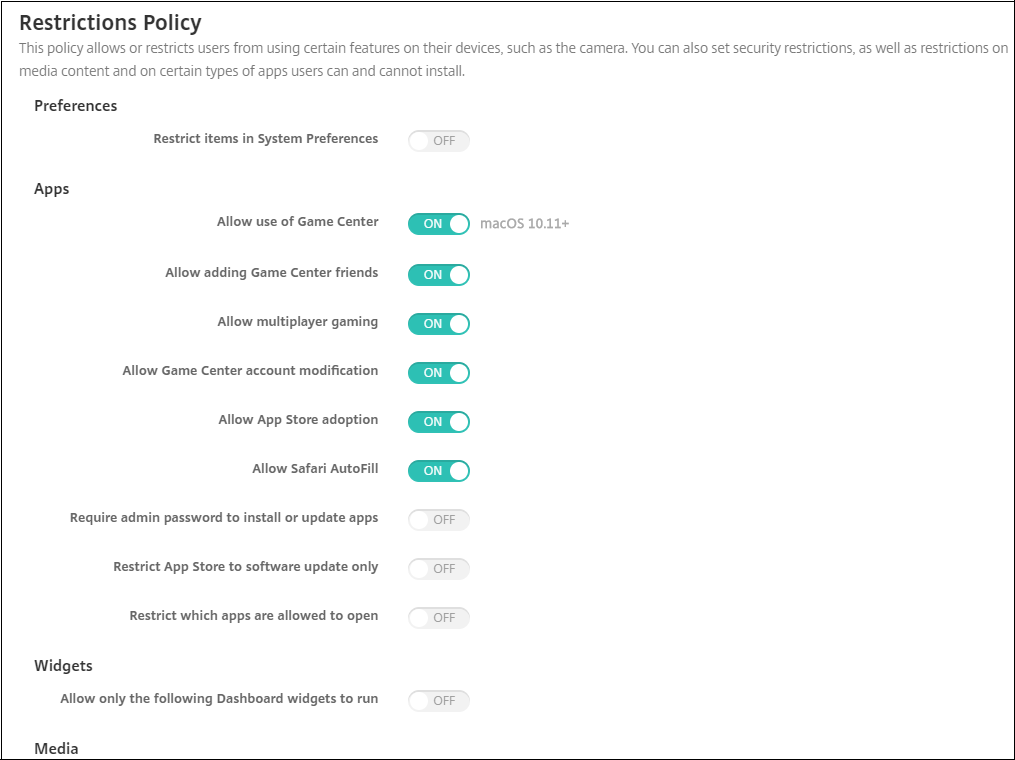
| Paramètre | Non supervisé | Supervisé |
|---|---|---|
| Applications | ||
| Autoriser l’utilisation de Game Center | Non | Oui |
| Autoriser l’ajout d’amis du Game Center | Non | Oui |
| Autoriser les jeux multijoueurs | Non | Oui |
| Autoriser la modification du compte Game Center | Oui | Oui |
| Autoriser l’adoption par l’App Store | Oui | Oui |
| Autoriser le remplissage automatique Safari | Non | Oui |
| Demander un mot de passe administrateur pour installer ou mettre à jour des applications | Oui | Oui |
| Autoriser uniquement l’App Store à mettre à jour les logiciels | Oui | Oui |
| Limiter les applications autorisées | Oui | Oui |
| Média | ||
| Autoriser AirDrop | Non | Oui |
| Fonctionnalité | ||
| Verrouiller l’image du bureau | Non | Oui |
| Autoriser l’utilisation de l’appareil photo | Non | Oui |
| Autoriser Apple Music | Non | Oui |
| Autoriser les suggestions de Spotlight | Oui | Oui |
| Autoriser Look Up | Oui | Oui |
| Autoriser l’utilisation du mot de passe iCloud pour les comptes locaux | Oui | Oui |
| Autoriser les documents et données iCloud | Oui | Oui |
| Autoriser bureau et documents iCloud | Non | Oui |
| Autoriser la synchronisation du trousseau iCloud | Non | Oui |
| Autoriser Mail iCloud | Oui | Oui |
| Autoriser contacts iCloud | Oui | Oui |
| Autoriser calendriers iCloud | Oui | Oui |
| Autoriser rappels iCloud | Oui | Oui |
| Autoriser signets iCloud | Oui | Oui |
| Autoriser notes iCloud | Oui | Oui |
| Autoriser photos iCloud | Oui | Oui |
| Autoriser déverrouillage automatique | Oui | Oui |
| Autoriser Touch ID pour déverrouiller votre Mac | Oui | Oui |
| Retarder les mises à jour logicielles | Non | Oui |
| Remplissage automatique du mot de passe | Non | Oui |
| Demander mot de passe des contacts à proximité | Non | Oui |
| Partage de mot de passe | Oui | Oui |
| Image Playground | Non | Oui |
| iPhone Mirroring | Non | Oui |
| Outils d’écriture | Non | Oui |
| Autoriser la modification du partage multimédia | Oui | Oui |
-
Préférences
-
Limiter les éléments dans les Préférences système : autorise ou restreint l’accès des utilisateurs aux Préférences système. La valeur par défaut est Désactivé, ce qui donne aux utilisateurs un accès total aux Préférences système. Si cette option est activée, vous pouvez configurer les paramètres suivants :
-
Volets des préférences système : indiquez si vous souhaitez que les paramètres que vous sélectionnez soient activés ou désactivés. La valeur par défaut est d’activer tous les paramètres, qui sont définis sur Activé par défaut.
- Utilisateurs et groupes
- Général
- Accessibilité
- Magasin d’applications
- Mise à jour logicielle
- Bluetooth
- CD et DVD
- Date et heure
- Bureau et éco. d’écran
- Moniteurs
- Dock
- Économiseur d’énergie
- Extensions
- Fibre Channel
- iCloud
- Encre
- Comptes Internet
- Clavier
- Langue et texte
- Mission Control
- Souris
- Réseau
- Notifications
- Contrôle parental
- Imprimantes et scanners
- Profils
- Sécurité et confidentialité
- Partage
- Son
- Dictée et parole
- Spotlight
- Disque de démarrage
- Time Machine
- Trackpad
- Xsan
-
Volets des préférences système : indiquez si vous souhaitez que les paramètres que vous sélectionnez soient activés ou désactivés. La valeur par défaut est d’activer tous les paramètres, qui sont définis sur Activé par défaut.
-
Limiter les éléments dans les Préférences système : autorise ou restreint l’accès des utilisateurs aux Préférences système. La valeur par défaut est Désactivé, ce qui donne aux utilisateurs un accès total aux Préférences système. Si cette option est activée, vous pouvez configurer les paramètres suivants :
-
Applications
- Autoriser l’utilisation de Game Center : autorise les utilisateurs à jouer à des jeux en ligne via Game Center. La valeur par défaut est Activé.
- Autoriser l’ajout d’amis du Game Center : autorise les utilisateurs à envoyer une notification à un ami pour l’inviter à rejoindre une partie. La valeur par défaut est Activé.
- Autoriser les jeux multijoueurs : autorise les utilisateurs à lancer un jeu multijoueurs. La valeur par défaut est Activé.
- Autoriser la modification du compte Game Center : autorise les utilisateurs à modifier leurs paramètres de compte Game Center. La valeur par défaut est Activé.
- Autoriser l’adoption par l’App Store : autorisez ou restreignez l’App Store à adopter des applications qui préexistent dans OS X. La valeur par défaut est Activé.
- Autoriser le remplissage automatique Safari : autorise Safari à remplir automatiquement les champs des sites Web avec les mots de passe, les adresses et autres informations de base que le navigateur a stockés. La valeur par défaut est Activé.
- Demander un mot de passe administrateur pour installer ou mettre à jour des applications : exige un mot de passe administrateur pour installer ou mettre à jour des applications. La valeur par défaut est Désactivé, ce qui signifie qu’aucun mot de passe administrateur n’est requis.
- Autoriser uniquement l’App Store à mettre à jour les logiciels : restreint l’App Store aux mises à jour, ce qui désactive tous les onglets de l’App Store, à l’exception de Mises à jour. La valeur par défaut est Désactivé, ce qui permet un accès complet à l’App Store.
-
Limiter les applications autorisées : restreint ou autorise les applications que les utilisateurs peuvent utiliser. La valeur par défaut est Désactivé, ce qui permet à toutes les applications d’être utilisées. Si cette option est activée, vous pouvez configurer les paramètres suivants :
- Applications autorisées : cliquez sur Ajouter, entrez le nom et le Bundle ID d’une application autorisée à démarrer, puis cliquez sur Enregistrer. Pour les applications de productivité mobiles Citrix, utilisez l’ID du champ ID de package lors de l’ajout de l’application. Répétez cette étape pour chaque application autorisée à démarrer.
- Dossiers interdits : cliquez sur Ajouter, entrez le chemin d’accès d’un dossier pour lequel vous souhaitez restreindre l’accès des utilisateurs (par exemple, /Applications/Utilities), puis cliquez sur Enregistrer. Répétez cette étape pour tous les dossiers auxquels vous ne souhaitez pas que les utilisateurs puissent accéder.
- Dossiers autorisés : cliquez sur Ajouter, entrez le chemin d’accès d’un dossier pour lequel vous souhaitez accorder l’accès des utilisateurs, puis cliquez sur Enregistrer. Répétez cette étape pour tous les dossiers auxquels vous souhaitez que les utilisateurs puissent accéder.
-
Widgets
-
Autoriser uniquement l’exécution des widgets du tableau de bord suivants : Si cette option est définie sur Activé, les utilisateurs ne peuvent exécuter que les widgets du tableau de bord configurés dans ce paramètre. La valeur par défaut est Désactivé, ce qui permet aux utilisateurs d’exécuter tous les widgets. Si cette option est activée, vous pouvez configurer le paramètre suivant :
- Widgets autorisés : cliquez sur Ajouter, entrez le nom et l’ID d’un widget qui est autorisé à être exécuté, puis cliquez sur Enregistrer. Répétez cette étape pour chaque widget que vous souhaitez exécuter sur le tableau de bord.
-
Autoriser uniquement l’exécution des widgets du tableau de bord suivants : Si cette option est définie sur Activé, les utilisateurs ne peuvent exécuter que les widgets du tableau de bord configurés dans ce paramètre. La valeur par défaut est Désactivé, ce qui permet aux utilisateurs d’exécuter tous les widgets. Si cette option est activée, vous pouvez configurer le paramètre suivant :
-
Média
- Autoriser AirDrop : autorise les utilisateurs à partager des photos, des vidéos, des sites Web, des emplacements et autres avec des appareils iOS se trouvant à proximité.
-
Partage
- Activer automatiquement les nouveaux services de partage : sélectionnez cette option pour activer les services de partage.
- Messagerie : sélectionnez cette option pour autoriser une boîte aux lettres partagée.
- Facebook : sélectionnez cette option pour autoriser un compte Facebook partagé.
- Services vidéo - Flickr, Vimeo, Tudou et Youku : sélectionnez cette option pour autoriser les services vidéo partagés.
- Ajouter à Aperture : sélectionnez cette option pour autoriser la capacité partagée d’ajouter à Aperture.
- Sina Weibo : sélectionnez cette option pour autoriser un compte Sina Weibo partagé.
- Twitter : sélectionnez cette option pour autoriser un compte Twitter partagé.
- Messages : sélectionnez cette option pour autoriser un accès partagé aux messages.
- Ajouter à iPhoto : sélectionnez cette option pour autoriser la capacité partagée d’ajouter à iPhoto.
- Ajouter à la liste de lecture : sélectionnez cette option pour autoriser la capacité partagée d’ajouter à la liste de lecture.
- AirDrop : sélectionnez cette option pour autoriser un compte AirDrop partagé.
-
Fonctionnalité
- Verrouiller l’image de bureau : indiquez si les utilisateurs peuvent modifier l’image de bureau. La valeur par défaut est Désactivé, ce qui signifie que les utilisateurs peuvent modifier l’image de bureau.
- Autoriser l’utilisation de l’appareil photo : indiquez si les utilisateurs peuvent utiliser l’appareil photo sur leurs appareils Mac. La valeur par défaut est Désactivé, ce qui signifie que les utilisateurs ne peuvent pas utiliser l’appareil-photo.
- Autoriser Apple Music : permet aux utilisateurs d’utiliser le service Apple Music (macOS 10.12 et versions ultérieures). Si vous n’autorisez pas le service Apple Music, l’application Music s’exécute en mode classique. S’applique uniquement aux appareils supervisés. La valeur par défaut est Activé.
- Autoriser les suggestions de Spotlight : indiquez si les utilisateurs peuvent utiliser les suggestions de Spotlight pour effectuer des recherches sur leur Mac et fournir des suggestions Spotlight à partir d’Internet et App Store. La valeur par défaut est Désactivé, ce qui empêche les utilisateurs d’utiliser les suggestions de Spotlight.
- Autoriser Look Up : indiquez si les utilisateurs peuvent rechercher les définitions de termes avec le menu contextuel ou le menu de recherche Spotlight. La valeur par défaut est Désactivé, ce qui empêche les utilisateurs d’utiliser Look Up sur leurs appareils Mac.
- Autoriser l’utilisation du mot de passe iCloud pour les comptes locaux : indiquez si les utilisateurs peuvent utiliser leur mot de passe Apple ID et iCloud pour se connecter à leurs appareils Mac. L’activation de cette option signifie que l’utilisateur utilise un seul identifiant et mot de passe pour tous les écrans d’ouverture de session sur leurs appareils Mac. La valeur par défaut est Activé, ce qui permet aux utilisateurs d’utiliser leur mot de passe Apple ID et iCloud pour accéder à leurs appareils Mac.
-
Autoriser les documents et données iCloud : sélectionnez cette option si vous souhaitez autoriser les utilisateurs à accéder aux documents et aux données stockés sur iCloud sur leur Mac. La valeur par défaut est Activé, ce qui empêche les utilisateurs d’utiliser les documents et données iCloud sur des appareils Mac.
- Autoriser bureau et documents iCloud : (macOS 10.12.4 et versions ultérieures) sélectionné par défaut.
- Autoriser la synchronisation du trousseau iCloud : autorise la synchronisation du trousseau iCloud (macOS 10.12 et versions ultérieures). La valeur par défaut est Activé.
- Autoriser iCloud Mail : permet aux utilisateurs d’utiliser iCloud Mail (macOS 10.12 et versions ultérieures). La valeur par défaut est Activé.
- Autoriser contacts iCloud : permet aux utilisateurs d’utiliser les contacts iCloud (macOS 10.12 et versions ultérieures). La valeur par défaut est Activé.
- Autoriser calendriers iCloud : permet aux utilisateurs d’utiliser les calendriers iCloud (macOS 10.12 et versions ultérieures). La valeur par défaut est Activé.
- Autoriser rappels iCloud : permet aux utilisateurs d’utiliser les rappels iCloud (macOS 10.12 et versions ultérieures). La valeur par défaut est Activé.
- Autoriser signets iCloud : permet aux utilisateurs de se synchroniser avec les signets iCloud (macOS 10.12 et versions ultérieures). La valeur par défaut est Activé.
- Autoriser notes iCloud : permet aux utilisateurs d’utiliser les notes iCloud (macOS 10.12 et versions ultérieures). La valeur par défaut est Activé.
- Autoriser photos iCloud : si vous réglez ce paramètre sur Désactivé, les photos qui ne sont pas entièrement téléchargées à partir de la bibliothèque de photos iCloud sont supprimées du stockage local de l’appareil (macOS 10.12 et versions ultérieures). La valeur par défaut est Activé.
- Autoriser déverrouillage automatique : pour plus d’informations sur cette option et Apple Watch, voir https://www.imore.com/auto-unlock (macOS 10.12 et versions ultérieures). La valeur par défaut est Activé.
- Autoriser Touch ID pour déverrouiller votre Mac : (macOS 10.12.4 et versions ultérieures). La valeur par défaut est Activé.
- Retarder les mises à jour logicielles : si elle est définie sur Activé, cette option retarde la visibilité des mises à jour logicielles pour l’utilisateur. Les utilisateurs ne voient pas de mise à jour logicielle avant le nombre de jours spécifié après la date de publication de la mise à jour logicielle. La valeur par défaut est Désactivé. Disponible uniquement pour les appareils supervisés exécutant macOS 10.13.4 et versions ultérieures. La stratégie de mise à jour d’OS contient d’autres paramètres permettant de contrôler la fréquence à laquelle les appareils reçoivent les mises à jour. Consultez la section Stratégie de mise à jour de l’OS.
- Délai imposé pour les mises à jour logicielles (jours) : spécifie le nombre de jours pendant lequel retarder une mise à jour logicielle sur l’appareil. Le délai maximum est de 90 jours. La valeur par défaut est 30. Disponible uniquement pour les appareils supervisés exécutant macOS 10.13.4 et versions ultérieures.
- Remplissage automatique du mot de passe : option facultative. Si cette option est désactivée, les utilisateurs ne peuvent pas utiliser les fonctionnalités de remplissage automatique de mot de passe ou de mot de passe fort automatique. La valeur par défaut est Activé. (macOS 10.14 et versions ultérieures)
- Requêtes de proximité de mot de passe : option facultative. Si cette option est désactivée, les appareils des utilisateurs ne demandent pas de mots de passe aux appareils à proximité. La valeur par défaut est Activé. (macOS 10.14 et versions ultérieures)
- Partage de mot de passe : option facultative. Si cette option est désactivée, les utilisateurs ne peuvent pas partager leurs mots de passe à l’aide de la fonctionnalité Mots de passe AirDrop. La valeur par défaut est Activé. (macOS 10.14 et versions ultérieures)
- Image Playground : si ce paramètre est défini sur Désactivé, la génération d’images est interdite. La valeur par défaut est Activé. Disponible uniquement pour les appareils supervisés exécutant macOS 15 et versions ultérieures.
- iPhone Mirroring : si ce paramètre est défini sur Désactivé, la mise en miroir de l’iPhone est interdite. Lorsque cette fonctionnalité est utilisée sur macOS, elle empêche la mise en miroir de n’importe quel iPhone sur le Mac. La valeur par défaut est Activé. Disponible uniquement pour les appareils supervisés exécutant macOS 15 et versions ultérieures.
- Outils d’écriture : si ce paramètre est Désactivé, les outils d’écriture Apple Intelligence sont désactivés. La valeur par défaut est Activé. Disponible uniquement pour les appareils supervisés exécutant macOS 15 et versions ultérieures.
- Autoriser la modification du partage multimédia : si ce paramètre est défini sur Désactivé, les réglages du partage multimédia ne peuvent pas être modifiés. La valeur par défaut est Activé. Disponible pour macOS 15.1 et version ultérieure.
Paramètres Android
- Appareil photo : autorise les utilisateurs à utiliser l’appareil photo sur leurs appareils. Si la valeur est définie sur Désactivé, l’appareil photo est désactivé. La valeur par défaut est Activé.
Paramètres Android Enterprise
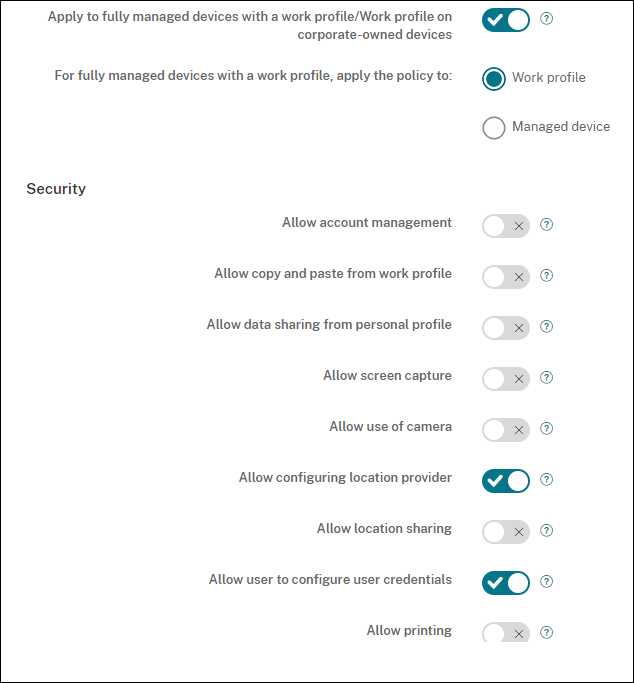
Lorsqu’un nouvel appareil Android ou un appareil Android réinitialisé aux paramètres d’usine est inscrit en mode Profil de travail, les appareils exécutant Android 9.0-10.x sont inscrits en tant qu’appareils entièrement gérés avec profil de travail. Les appareils exécutant Android 11+ sont inscrits en mode Profil de travail sur appareils appartenant à l’entreprise. La stratégie de restriction peut s’appliquer au profil de travail sur l’appareil ou à l’appareil géré.
Sur les appareils inscrits en mode profil de travail sur appareils appartenant à l’entreprise, les restrictions suivantes ne fonctionnent pas :
- Autoriser service de sauvegarde
- Activer les applications système
- Empêcher Keyguard de verrouiller l’appareil
- Autoriser utilisation de la barre d’état
- Laisser l’écran allumé
- Autoriser l’utilisateur à contrôler les paramètres applicatifs
- Autoriser l’utilisateur à configurer les informations d’identification
- Autoriser configuration du VPN
- Autoriser le stockage de masse USB
- Autoriser réinitialisation des paramètres d’usine
- Autoriser désinstallation d’applications
- Autoriser les applications non Google Play
- Autoriser le copier/coller entre les profils
- Activer vérification de l’application
- Autoriser la gestion des comptes
- Autoriser l’impression
- Autoriser NFC
- Autoriser l’ajout d’utilisateurs
Par défaut, les paramètres Débogage USB et Sources inconnues sont désactivés sur un appareil lorsqu’il est inscrit en mode Profil de travail dans Android Entreprise.
Regardez cette vidéo pour en savoir plus :
-
Appliquer aux appareils entièrement gérés avec un profil de travail/profil de travail sur appareils appartenant à l’entreprise : permet de configurer les paramètres de stratégie de restrictions pour les appareils entièrement gérés avec profil de travail. Ces appareils sont également appelés appareils COPE. Lorsque ce paramètre est activé, sélectionnez l’un des paramètres suivants :
- Profil de travail : les paramètres de restrictions que vous configurez s’appliquent uniquement au profil de travail sur l’appareil.
- Appareil géré : les paramètres de restrictions que vous configurez s’appliquent uniquement à l’appareil.
Lorsque ce paramètre est Désactivé, les paramètres d’informations d’identification que vous configurez s’appliquent à l’appareil, à l’exception des paramètres qui s’appliquent explicitement au profil de travail. La valeur par défaut est Désactivé.
Lorsque l’option Appliquer aux appareils entièrement gérés avec un profil de travail/profil de travail sur appareils appartenant à l’entreprise est désactivée, configurez les paramètres suivants :
-
Sécurité
- Autoriser la gestion des comptes : permet au compte d’être ajouté aux appareils se trouvant dans le profil de travail et aux appareils gérés. La valeur par défaut est Désactivé.
- Autoriser le copier-coller à partir du profil de travail : si cette option est définie sur Activé, les utilisateurs peuvent copier et coller les données des applications du profil de travail vers les applications du profil personnel. La valeur par défaut est Désactivé.
- Autoriser le partage de données à partir du profil personnel : si cette option est définie sur Activé, les utilisateurs peuvent copier, coller et partager des fichiers et des données des applications du profil personnel vers les applications du profil de travail. La valeur par défaut est Désactivé.
- Autoriser la capture d’écran : permet aux utilisateurs d’enregistrer ou de prendre une capture d’écran de l’écran de l’appareil. La valeur par défaut est Désactivé.
- Autoriser l’utilisation de l’appareil photo : permet aux utilisateurs de prendre des photos et de créer des vidéos avec l’appareil photo de leurs appareils. La valeur par défaut est Désactivé.
- Autoriser configuration du VPN : autorise les utilisateurs à créer des configurations VPN. Pour les appareils en mode Profil de travail fonctionnant sous Android 6 et versions ultérieures et pour les appareils entièrement gérés. La valeur par défaut est Activé.
- Autoriser service de sauvegarde : autorise les utilisateurs à sauvegarder leurs données d’application et système sur leurs appareils. La valeur par défaut est Activé.
- Autoriser NFC : autorise les utilisateurs à envoyer des pages Web, des photos, des vidéos ou tout autre contenu de leurs appareils à un autre appareil via la communication en champ proche (NFC). Pour MDM 4.0 et versions ultérieures. La valeur par défaut est Activé.
- Autoriser configuration du fournisseur de localisation : autorise les utilisateurs à activer le GPS sur leurs appareils. Pour Android API 28 et versions ultérieures. La valeur par défaut est Activé.
-
Autoriser partage de position : pour les profils gérés, le propriétaire de l’appareil peut modifier ce paramètre. La valeur par défaut est Désactivé.
Conseil :
Vous pouvez créer des stratégies d’emplacement dans Citrix Endpoint Management pour imposer des limites géographiques. Voir Stratégie d’emplacement.
- Autoriser l’utilisateur à configurer les informations d’identification : indiquez si les utilisateurs peuvent configurer les informations d’identification dans le keystore géré. La valeur par défaut est Activé.
- Autoriser l’impression : si ce paramètre est défini sur Activé, les utilisateurs peuvent imprimer sur une imprimante accessible à partir de la machine utilisateur. La valeur par défaut est Désactivé. Disponible pour : Android 9 et versions ultérieures.
- Autoriser le débogage USB : Désactivé par défaut.
-
Applications
-
Activer les applications système : permet aux utilisateurs d’exécuter des applications d’appareil préinstallées. La valeur par défaut est Désactivé. Pour activer des applications spécifiques, cliquez sur Ajouter dans le tableau Liste des applications système.
-
Liste des applications système : liste des applications système que vous souhaitez activer sur l’appareil. Définissez Activer les applications système sur Activé et ajoutez le nom du package d’application. Pour rechercher le nom du package d’une application système, vous pouvez utiliser Android Debug Bridge (
adb) pour appeler la commande de gestionnaire de packages Android (pm). Par exemple,adb shell "pm list packages -f name", où “name” fait partie du nom du package. Pour plus d’informations, consultez https://developer.android.com/studio/command-line/adb. Pour les appareils Android Enterprise, vous pouvez restreindre les autorisations des applications à l’aide de la stratégie Autorisations applicatives Android Entreprise.
-
Liste des applications système : liste des applications système que vous souhaitez activer sur l’appareil. Définissez Activer les applications système sur Activé et ajoutez le nom du package d’application. Pour rechercher le nom du package d’une application système, vous pouvez utiliser Android Debug Bridge (
-
Désactiver les applications : bloque l’exécution d’une liste spécifique d’applications sur des appareils. La valeur par défaut est Désactivé. Pour désactiver une application installée, définissez le paramètre sur Activé, cliquez sur Ajouter dans le tableau Liste d’applications.
- Liste des applications : liste des applications que vous souhaitez bloquer. Définissez Désactiver les applications sur Activé et ajoutez l’application. Entrez le nom du package d’application. La modification et le déploiement d’une liste d’applications écrasent la liste d’applications précédente. Par exemple : si vous désactivez com.example1 et com.example2 et modifiez ensuite la liste vers com.example1 et com.example3, Citrix Endpoint Management active com.example.2.
- Activer vérification de l’application : permet au système d’exploitation d’analyser les applications pour détecter un comportement malveillant. La valeur par défaut est Activé.
- Activer Google Apps : permet aux utilisateurs de télécharger des applications à partir de Google Mobile Services sur l’appareil. La valeur par défaut est Activé.
- Autoriser les applications non Google Play : permet l’installation d’applications provenant de magasins autres que Google Play. La valeur par défaut est Désactivé.
- Autoriser les applications non Google Play pour tous les profils : si cette option est définie sur Activé, les utilisateurs peuvent installer des applications provenant de magasins autres que Google Play sur tous les profils de l’appareil. La valeur par défaut est Désactivé.
- Autoriser l’utilisateur à contrôler les paramètres applicatifs : permet aux utilisateurs de désinstaller des applications, de désactiver des applications, d’effacer le cache et les données, de forcer l’arrêt de toute application et d’effacer les paramètres par défaut. Les utilisateurs effectuent ces actions à partir de l’application Paramètres. La valeur par défaut est Désactivé.
- Autoriser désinstallation d’applications : permet aux utilisateurs de désinstaller des applications depuis le Google Play Store d’entreprise. La valeur par défaut est Désactivé.
-
Activer les applications système : permet aux utilisateurs d’exécuter des applications d’appareil préinstallées. La valeur par défaut est Désactivé. Pour activer des applications spécifiques, cliquez sur Ajouter dans le tableau Liste des applications système.
-
Profil de travail BYOD
- Activer les applications connectées : si cette option est activée, les utilisateurs peuvent sélectionner des applications capables de communiquer entre les profils professionnels et personnels, en utilisant à la fois des données professionnelles et personnelles. Après l’activation, cliquez sur Ajouter, sélectionnez les applications souhaitées, puis cliquez sur Enregistrer. Un profil professionnel est nécessaire pour activer cette fonctionnalité. La valeur par défaut est Désactivé.
-
Autoriser les widgets d’applications de profil de travail sur l’écran d’accueil : si ce paramètre est Activé, les utilisateurs peuvent placer des widgets d’application de profil de travail sur l’écran d’accueil de l’appareil. Si ce paramètre est Désactivé, les utilisateurs ne peuvent pas placer de widgets d’application de profil de travail sur l’écran d’accueil de l’appareil. La valeur par défaut est Désactivé.
- Applications avec widgets autorisés : liste des applications que vous souhaitez autoriser sur l’écran d’accueil. Définissez Autoriser les widgets d’application de profil professionnel sur l’écran d’accueil sur Activé et ajoutez l’application. Cliquez sur Ajouter et sélectionnez une application dont vous souhaitez autoriser les widgets sur l’écran d’accueil dans la liste. Cliquez sur Enregistrer. Répétez ce processus pour autoriser plus de widgets d’application.
- Autoriser les contacts de profil de travail dans les contacts de l’appareil : affiche les contacts du profil Android Enterprise géré dans le profil parent pour les appels entrants (Android 7.0 et versions ultérieures). La valeur par défaut est Désactivé.
-
Appareil entièrement géré uniquement
- Autoriser l’ajout d’utilisateurs : permet aux utilisateurs d’ajouter de nouveaux utilisateurs sur un appareil. La valeur par défaut est Activé.
- Autoriser itinérance des données : autorise les utilisateurs à utiliser des données cellulaires en itinérance. La valeur par défaut est Désactivé, ce qui désactive l’itinérance sur les appareils des utilisateurs. La valeur par défaut est Désactivé.
- Autoriser les SMS : autorise les utilisateurs à envoyer et à recevoir des messages SMS. La valeur par défaut est Désactivé.
- Autoriser utilisation de la barre d’état : si ce paramètre est défini sur Activé, la barre d’état est activée sur les appareils gérés et les appareils dédiés (également appelés appareils d’entreprise à usage unique ou COSU). Cela désactive les notifications, les paramètres rapides et autres superpositions d’écran qui permettent de sortir du mode plein écran. Les utilisateurs peuvent accéder aux paramètres du système et afficher les notifications. Pour Android 6.0 et versions ultérieures. La valeur par défaut est Désactivé.
-
Autoriser le bluetooth : autorise les utilisateurs à utiliser Bluetooth. La valeur par défaut est Activé.
- Autoriser le partage Bluetooth : si cette option est désactivée, les utilisateurs ne peuvent pas établir de partage Bluetooth sortant sur leurs appareils. Par défaut, ce paramètre est sélectionné.
- Autoriser la configuration de la date et de l’heure : permet aux utilisateurs de modifier la date et l’heure sur leurs appareils. La valeur par défaut est Activé.
- Autoriser réinitialisation des paramètres d’usine : autorise les utilisateurs à effectuer une réinitialisation d’usine sur leurs appareils. La valeur par défaut est Activé.
- Laisser l’écran allumé : si ce paramètre est activé, l’écran de l’appareil reste allumé lorsque l’appareil est branché. La valeur par défaut est Désactivé.
- Autoriser le stockage de masse USB : autorise le transfert de fichiers de données volumineux entre les appareils des utilisateurs et un ordinateur via une connexion USB. La valeur par défaut est Activé.
- Autoriser le microphone : autorise les utilisateurs à utiliser le microphone sur leurs appareils. La valeur par défaut est Activé.
- Autoriser le partage de connexion : permet aux utilisateurs de configurer des points d’accès mobiles et des données de connexion. La valeur par défaut est Désactivé.
- Empêcher Keyguard de verrouiller l’appareil : si ce paramètre est activé, il désactive Keyguard sur l’écran de verrouillage sur les appareils gérés et les appareils dédiés (également appelés appareils d’entreprise à usage unique). La valeur par défaut est Désactivé.
- Autoriser les modifications Wi-Fi : si ce paramètre est activé, les utilisateurs peuvent activer ou désactiver le Wi-Fi et se connecter aux réseaux Wi-Fi. La valeur par défaut est Activé.
- Autoriser transfert de fichiers : permet le transfert de fichiers via USB. La valeur par défaut est Désactivé.
-
Samsung
- Activer le keystore TIMA : le magasin de clé TIMA fournit un stockage de clé sécurisé basé sur TrustZone pour les clés symétriques. Les paires de clés RSA et les certificats sont routés vers le fournisseur de magasins de clés par défaut à des fins de stockage. La valeur par défaut est Désactivé.
- Autoriser liste Partager : autorise les utilisateurs à partager un contenu entre des applications dans la liste Partager via. La valeur par défaut est Activé.
- Activer le journal d’audit : autorise la création de journaux d’audit d’événements pour l’analyse poussée d’un appareil. La valeur par défaut est Désactivé.
-
Samsung : appareil entièrement géré uniquement
- Autoriser les appels d’urgence uniquement : autorise les utilisateurs à activer le mode Appel d’urgence uniquement sur leurs appareils. La valeur par défaut est Désactivé.
- Autoriser la restauration du firmware : autorise les utilisateurs à récupérer le firmware sur leurs appareils. La valeur par défaut est Activé.
- Autoriser le cryptage rapide : autorise le cryptage de l’espace de mémoire utilisé uniquement. Ce cryptage est différent du cryptage complet du disque qui crypte toutes les données. Ces données incluent les paramètres, les données d’application, les fichiers et applications téléchargés, les fichiers multimédias et autres fichiers. La valeur par défaut est Activé.
- Activer le mode Critères communs : fait passer l’appareil en mode Critères communs. La configuration de type Critère commun applique des processus de sécurité stricts. La valeur par défaut est Activé.
- Activer la bannière de redémarrage : affiche un message ou une bannière de notification d’utilisation du système approuvée par DoD au redémarrage des appareils. La valeur par défaut est Désactivé.
- Autoriser la modification des paramètres : permet aux utilisateurs de modifier les paramètres de leurs appareils entièrement gérés. La valeur par défaut est Activé.
- Activer l’utilisation des données en arrière-plan : permet aux applications de synchroniser les données en arrière-plan. pour les appareils entièrement gérés. La valeur par défaut est Activé.
-
Autoriser le presse-papiers : autorise les utilisateurs à copier des données dans le Presse-papiers de leurs appareils.
- Autoriser le partage du presse-papiers : autorise les utilisateurs à partager le contenu du Presse-papiers entre leurs appareils et un ordinateur (MDM 4.0 et versions ultérieures).
- Autoriser la touche Origine : autorise les utilisateurs à utiliser la touche Début sur leurs appareils entièrement gérés. La valeur par défaut est Activé.
- Autoriser positions factices : autorise les utilisateurs à feindre leur emplacement de géolocalisation. Pour les appareils entièrement gérés. La valeur par défaut est Désactivé.
- NFC : autorise les utilisateurs à utiliser NFC sur leurs appareils entièrement gérés (MDM 3.0 et versions ultérieures). La valeur par défaut est Activé.
- Autoriser mise hors tension : autorise les utilisateurs à arrêter leurs appareils entièrement gérés (MDM 3.0 et versions ultérieures). La valeur par défaut est Activé.
- Autoriser Wi-Fi direct : autorise les utilisateurs à se connecter directement à un autre appareil à l’aide de leur connexion Wi-Fi. La valeur par défaut est Activé. Si ce paramètre est activé, vous devez activer le paramètre Autoriser modifications du Wi-Fi.
- Autoriser carte SD : autorise les utilisateurs à utiliser une carte SD, le cas échéant, avec leurs appareils. La valeur par défaut est Activé.
- Autoriser le stockage hôte USB : autorise les appareils des utilisateurs à agir comme hôte USB lorsqu’un périphérique USB se connecte aux appareils. Les appareils des utilisateurs fournissent ensuite l’alimentation au périphérique USB. La valeur par défaut est Activé.
- Autoriser composeur vocal : autorise les utilisateurs à utiliser le composeur vocal sur leurs appareils (MDM 4.0 et versions ultérieures). La valeur par défaut est Activé.
- Autoriser S Beam : autorise les utilisateurs à partager un contenu avec des tiers à l’aide de NFC et Wi-Fi Direct (MDM 4.0 et versions ultérieures). La valeur par défaut est Activé.
- Autoriser S Voice : autorise les utilisateurs à utiliser l’assistant personnel intelligent et le navigateur de connaissances sur leurs appareils (MDM 4.0 et versions ultérieures). La valeur par défaut est Activé.
- Autoriser partage de connexion USB : autorise les utilisateurs à partager une connexion de données mobiles avec un autre appareil à l’aide de leur connexion USB. La valeur par défaut est Désactivé. Si le paramètre est activé, Autoriser le partage de connexion doit également être défini sur Activé.
-
Autoriser partage de connexion Bluetooth : autorise les utilisateurs à partager une connexion de données mobiles avec un autre appareil à l’aide de leur connexion Bluetooth. La valeur par défaut est Désactivé. Si le paramètre est activé, Autoriser le partage de connexion doit également être défini sur Activé.
- Autoriser le partage Bluetooth : si cette option est désactivée, les utilisateurs ne peuvent pas établir de partage Bluetooth sortant sur leurs appareils. Par défaut, ce paramètre est sélectionné.
- Autoriser partage de connexion Wi-Fi : autorise les utilisateurs à partager une connexion de données mobiles avec un autre appareil à l’aide de leur connexion Wi-Fi. La valeur par défaut est Désactivé. Si le paramètre est activé, Autoriser le partage de connexion doit également être défini sur Activé.
- Autoriser les MMS entrants : autorise les utilisateurs à recevoir des messages MMS. La valeur par défaut est Désactivé. Si le paramètre est activé, vous devez activer le paramètre Autoriser les SMS.
- Autoriser les MMS sortants : autorise les utilisateurs à envoyer des messages MMS. La valeur par défaut est Désactivé. Si le paramètre est activé, vous devez activer le paramètre Autoriser les SMS.
- Autoriser les SMS entrants : autorise les utilisateurs à recevoir des messages texte. La valeur par défaut est Désactivé. Si le paramètre est activé, vous devez activer le paramètre Autoriser les SMS.
- Autoriser les SMS sortants : autorise les utilisateurs à envoyer des messages texte. La valeur par défaut est Désactivé. Si le paramètre est activé, vous devez activer le paramètre Autoriser les SMS.
- Configurer réseaux mobiles : permet aux utilisateurs d’utiliser leurs données cellulaires. La valeur par défaut est Désactivé.
- Limite par jour (Mo) : entrez le volume de données mobiles, en Mo, que les utilisateurs peuvent utiliser chaque jour. La valeur par défaut est 0, ce qui désactive cette fonctionnalité (MDM 4.0 et versions ultérieures).
- Limite par semaine (Mo) : entrez le volume de données mobiles, en Mo, que les utilisateurs peuvent utiliser chaque semaine. La valeur par défaut est 0, ce qui désactive cette fonctionnalité (MDM 4.0 et versions ultérieures).
- Limite par mois (Mo) : entrez le volume de données mobiles, en Mo, que les utilisateurs peuvent utiliser chaque mois. La valeur par défaut est 0, ce qui désactive cette fonctionnalité (MDM 4.0 et versions ultérieures).
- Autoriser uniquement les connexions VPN sécurisées : autorise les utilisateurs à uniquement utiliser des connexions sécurisées (MDM 4.0 et versions ultérieures). La valeur par défaut est Activé.
- Autoriser l’enregistrement audio : autorise les utilisateurs à effectuer des enregistrements audio avec leurs appareils (MDM 4.0 et versions ultérieures). La valeur par défaut est Activé. Si le paramètre est activé, vous devez activer le paramètre Autoriser le microphone.
- Autoriser l’enregistrement vidéo : autorise les utilisateurs à effectuer des enregistrements vidéo avec leurs appareils (MDM 4.0 et versions ultérieures). La valeur par défaut est Désactivé. Si le paramètre est activé, vous devez activer le paramètre Autoriser l’utilisation de l’appareil photo.
- Autoriser messages push en itinérance : autorise les utilisateurs à utiliser des données cellulaires pour la transmission. La valeur par défaut est Désactivé. Si le paramètre est activé, vous devez activer le paramètre Autoriser itinérance des données.
- Autoriser synchronisation automatique en itinérance : autorise les utilisateurs à utiliser les données cellulaires pour la synchronisation. La valeur par défaut est Désactivé. Si le paramètre est activé, vous devez activer le paramètre Autoriser itinérance des données.
- Autoriser appels vocaux en itinérance : autorise les utilisateurs à utiliser des données cellulaires pour les appels vocaux. La valeur par défaut est Désactivé. Si le paramètre est activé, vous devez activer le paramètre Autoriser itinérance des données.
Lorsque l’option Appliquer aux appareils entièrement gérés avec un profil de travail/profil de travail sur appareils appartenant à l’entreprise est activée et que l’option Pour les appareils entièrement gérés avec un profil professionnel, appliquez la stratégie à est définie sur Profil de travail, configurez ces paramètres :
-
Sécurité
- Autoriser la gestion des comptes : permet au compte d’être ajouté aux appareils se trouvant dans le profil de travail et aux appareils gérés. La valeur par défaut est Désactivé.
- Autoriser le copier/coller entre les profils : si cette option est définie sur Activé, les utilisateurs sont autorisés à copier et coller entre les applications du profil Android Enterprise et les applications dans la zone personnelle. La valeur par défaut est Désactivé.
- Autoriser la capture d’écran : permet aux utilisateurs d’enregistrer ou de prendre une capture d’écran de l’écran de l’appareil. La valeur par défaut est Désactivé.
- Autoriser l’utilisation de l’appareil photo : permet aux utilisateurs de prendre des photos et de créer des vidéos avec l’appareil photo de leurs appareils. La valeur par défaut est Désactivé.
- Autoriser configuration du fournisseur de localisation : autorise les utilisateurs à activer le GPS sur leurs appareils. Pour Android API 28 et versions ultérieures. La valeur par défaut est Activé.
-
Autoriser partage de position : pour les profils gérés, le propriétaire de l’appareil peut modifier ce paramètre. La valeur par défaut est Désactivé.
Conseil :
Vous pouvez créer des stratégies d’emplacement dans Citrix Endpoint Management pour imposer des limites géographiques. Voir Stratégie d’emplacement.
- Autoriser l’utilisateur à configurer les informations d’identification : indiquez si les utilisateurs peuvent configurer les informations d’identification dans le keystore géré. La valeur par défaut est Activé.
- Autoriser l’impression : si ce paramètre est défini sur Activé, les utilisateurs peuvent imprimer sur une imprimante accessible à partir de la machine utilisateur. La valeur par défaut est Désactivé. Disponible pour : Android 9 et versions ultérieures.
-
Applications
-
Activer les applications système : permet aux utilisateurs d’exécuter des applications d’appareil préinstallées. La valeur par défaut est Désactivé. Pour activer des applications spécifiques, cliquez sur Ajouter dans le tableau Liste des applications système.
-
Liste des applications système : liste des applications système que vous souhaitez activer sur l’appareil. Définissez Activer les applications système sur Activé et ajoutez le nom du package d’application. Pour rechercher le nom du package d’une application système, vous pouvez utiliser Android Debug Bridge (
adb) pour appeler la commande de gestionnaire de packages Android (pm). Par exemple,adb shell "pm list packages -f name", où “name” fait partie du nom du package. Pour plus d’informations, consultez https://developer.android.com/studio/command-line/adb. Pour les appareils Android Enterprise, vous pouvez restreindre les autorisations des applications à l’aide de la stratégie Autorisations applicatives Android Entreprise.
-
Liste des applications système : liste des applications système que vous souhaitez activer sur l’appareil. Définissez Activer les applications système sur Activé et ajoutez le nom du package d’application. Pour rechercher le nom du package d’une application système, vous pouvez utiliser Android Debug Bridge (
-
Désactiver les applications : bloque l’exécution d’une liste spécifique d’applications sur des appareils. La valeur par défaut est Désactivé. Pour désactiver une application installée, définissez le paramètre sur Activé, cliquez sur Ajouter dans le tableau Liste d’applications.
- Liste des applications : liste des applications que vous souhaitez bloquer. Définissez Désactiver les applications sur Activé et ajoutez l’application. Entrez le nom du package d’application. La modification et le déploiement d’une liste d’applications écrasent la liste d’applications précédente. Par exemple : si vous désactivez com.example1 et com.example2 et modifiez ensuite la liste vers com.example1 et com.example3, Citrix Endpoint Management active com.example.2.
- Activer vérification de l’application : permet au système d’exploitation d’analyser les applications pour détecter un comportement malveillant. La valeur par défaut est Activé.
- Activer Google Apps : permet aux utilisateurs de télécharger des applications à partir de Google Mobile Services sur l’appareil. La valeur par défaut est Activé.
- Autoriser les applications non Google Play : permet l’installation d’applications provenant de magasins autres que Google Play. La valeur par défaut est Désactivé.
- Autoriser l’utilisateur à contrôler les paramètres applicatifs : permet aux utilisateurs de désinstaller des applications, de désactiver des applications, d’effacer le cache et les données, de forcer l’arrêt de toute application et d’effacer les paramètres par défaut. Les utilisateurs effectuent ces actions à partir de l’application Paramètres. La valeur par défaut est Désactivé.
- Autoriser désinstallation d’applications : permet aux utilisateurs de désinstaller des applications depuis le Google Play Store d’entreprise. La valeur par défaut est Désactivé.
-
Activer les applications système : permet aux utilisateurs d’exécuter des applications d’appareil préinstallées. La valeur par défaut est Désactivé. Pour activer des applications spécifiques, cliquez sur Ajouter dans le tableau Liste des applications système.
-
Profil de travail BYOD
-
Autoriser les widgets d’applications de profil de travail sur l’écran d’accueil : si ce paramètre est Activé, les utilisateurs peuvent placer des widgets d’application de profil de travail sur l’écran d’accueil de l’appareil. Si ce paramètre est Désactivé, les utilisateurs ne peuvent pas placer de widgets d’application de profil de travail sur l’écran d’accueil de l’appareil. La valeur par défaut est Désactivé.
- Applications avec widgets autorisés : liste des applications que vous souhaitez autoriser sur l’écran d’accueil. Définissez Autoriser les widgets d’application de profil professionnel sur l’écran d’accueil sur Activé et ajoutez l’application. Cliquez sur Ajouter et sélectionnez une application dont vous souhaitez autoriser les widgets sur l’écran d’accueil dans la liste. Cliquez sur Enregistrer. Répétez ce processus pour autoriser plus de widgets d’application.
- Autoriser les contacts de profil de travail dans les contacts de l’appareil : affiche les contacts du profil Android Enterprise géré dans le profil parent pour les appels entrants (Android 7.0 et versions ultérieures). La valeur par défaut est Désactivé.
-
Autoriser les widgets d’applications de profil de travail sur l’écran d’accueil : si ce paramètre est Activé, les utilisateurs peuvent placer des widgets d’application de profil de travail sur l’écran d’accueil de l’appareil. Si ce paramètre est Désactivé, les utilisateurs ne peuvent pas placer de widgets d’application de profil de travail sur l’écran d’accueil de l’appareil. La valeur par défaut est Désactivé.
-
Samsung
- Activer le keystore TIMA : le magasin de clé TIMA fournit un stockage de clé sécurisé basé sur TrustZone pour les clés symétriques. Les paires de clés RSA et les certificats sont routés vers le fournisseur de magasins de clés par défaut à des fins de stockage. La valeur par défaut est Désactivé.
- Autoriser liste Partager : autorise les utilisateurs à partager un contenu entre des applications dans la liste Partager via. La valeur par défaut est Activé.
- Activer le journal d’audit : autorise la création de journaux d’audit d’événements pour l’analyse poussée d’un appareil. La valeur par défaut est Désactivé.
Lorsque l’option Appliquer aux appareils entièrement gérés avec un profil de travail/profil de travail sur appareils appartenant à l’entreprise est activée et que l’option Pour les appareils entièrement gérés avec un profil professionnel, appliquez la stratégie à est définie sur Appareil géré, configurez ces paramètres :
-
Sécurité
- Autoriser la gestion des comptes : permet au compte d’être ajouté aux appareils se trouvant dans le profil de travail et aux appareils gérés. La valeur par défaut est Désactivé.
- Autoriser le copier/coller entre les profils : si cette option est définie sur Activé, les utilisateurs sont autorisés à copier et coller entre les applications du profil Android Enterprise et les applications dans la zone personnelle. La valeur par défaut est Désactivé.
- Autoriser la capture d’écran : permet aux utilisateurs d’enregistrer ou de prendre une capture d’écran de l’écran de l’appareil. La valeur par défaut est Désactivé.
- Autoriser l’utilisation de l’appareil photo : permet aux utilisateurs de prendre des photos et de créer des vidéos avec l’appareil photo de leurs appareils. La valeur par défaut est Désactivé.
- Autoriser configuration du VPN : autorise les utilisateurs à créer des configurations VPN. Pour les appareils en mode Profil de travail fonctionnant sous Android 6 et versions ultérieures et pour les appareils entièrement gérés. La valeur par défaut est Activé.
- Autoriser service de sauvegarde : autorise les utilisateurs à sauvegarder leurs données d’application et système sur leurs appareils. La valeur par défaut est Activé.
- Autoriser NFC : autorise les utilisateurs à envoyer des pages Web, des photos, des vidéos ou tout autre contenu de leurs appareils à un autre appareil via la communication en champ proche (NFC). Pour MDM 4.0 et versions ultérieures. La valeur par défaut est Activé.
- Autoriser configuration du fournisseur de localisation : autorise les utilisateurs à activer le GPS sur leurs appareils. Pour Android API 28 et versions ultérieures. La valeur par défaut est Activé.
-
Autoriser partage de position : pour les profils gérés, le propriétaire de l’appareil peut modifier ce paramètre. La valeur par défaut est Désactivé.
Conseil :
Vous pouvez créer des stratégies d’emplacement dans Citrix Endpoint Management pour imposer des limites géographiques. Voir Stratégie d’emplacement.
- Autoriser l’utilisateur à configurer les informations d’identification : indiquez si les utilisateurs peuvent configurer les informations d’identification dans le keystore géré. La valeur par défaut est Activé.
- Autoriser l’impression : si ce paramètre est défini sur Activé, les utilisateurs peuvent imprimer sur une imprimante accessible à partir de la machine utilisateur. La valeur par défaut est Désactivé. Disponible pour : Android 9 et versions ultérieures.
- Autoriser le débogage USB : Désactivé par défaut.
-
Applications
-
Activer les applications système : permet aux utilisateurs d’exécuter des applications d’appareil préinstallées. La valeur par défaut est Désactivé. Pour activer des applications spécifiques, cliquez sur Ajouter dans le tableau Liste des applications système.
-
Liste des applications système : liste des applications système que vous souhaitez activer sur l’appareil. Définissez Activer les applications système sur Activé et ajoutez le nom du package d’application. Pour rechercher le nom du package d’une application système, vous pouvez utiliser Android Debug Bridge (
adb) pour appeler la commande de gestionnaire de packages Android (pm). Par exemple,adb shell "pm list packages -f name", où “name” fait partie du nom du package. Pour plus d’informations, consultez https://developer.android.com/studio/command-line/adb. Pour les appareils Android Enterprise, vous pouvez restreindre les autorisations des applications à l’aide de la stratégie Autorisations applicatives Android Entreprise.
-
Liste des applications système : liste des applications système que vous souhaitez activer sur l’appareil. Définissez Activer les applications système sur Activé et ajoutez le nom du package d’application. Pour rechercher le nom du package d’une application système, vous pouvez utiliser Android Debug Bridge (
-
Désactiver les applications : bloque l’exécution d’une liste spécifique d’applications sur des appareils. La valeur par défaut est Désactivé. Pour désactiver une application installée, définissez le paramètre sur Activé, cliquez sur Ajouter dans le tableau Liste d’applications.
- Liste des applications : liste des applications que vous souhaitez bloquer. Définissez Désactiver les applications sur Activé et ajoutez l’application. Entrez le nom du package d’application. La modification et le déploiement d’une liste d’applications écrasent la liste d’applications précédente. Par exemple : si vous désactivez com.example1 et com.example2 et modifiez ensuite la liste vers com.example1 et com.example3, Citrix Endpoint Management active com.example.2.
- Activer vérification de l’application : permet au système d’exploitation d’analyser les applications pour détecter un comportement malveillant. La valeur par défaut est Activé.
- Activer Google Apps : permet aux utilisateurs de télécharger des applications à partir de Google Mobile Services sur l’appareil. La valeur par défaut est Activé.
- Autoriser les applications non Google Play : permet l’installation d’applications provenant de magasins autres que Google Play. La valeur par défaut est Désactivé.
- Autoriser l’utilisateur à contrôler les paramètres applicatifs : permet aux utilisateurs de désinstaller des applications, de désactiver des applications, d’effacer le cache et les données, de forcer l’arrêt de toute application et d’effacer les paramètres par défaut. Les utilisateurs effectuent ces actions à partir de l’application Paramètres. La valeur par défaut est Désactivé.
- Autoriser désinstallation d’applications : permet aux utilisateurs de désinstaller des applications depuis le Google Play Store d’entreprise. La valeur par défaut est Désactivé.
-
Activer les applications système : permet aux utilisateurs d’exécuter des applications d’appareil préinstallées. La valeur par défaut est Désactivé. Pour activer des applications spécifiques, cliquez sur Ajouter dans le tableau Liste des applications système.
-
Appareil entièrement géré uniquement
- Autoriser l’ajout d’utilisateurs : permet aux utilisateurs d’ajouter de nouveaux utilisateurs sur un appareil. La valeur par défaut est Activé.
- Autoriser itinérance des données : autorise les utilisateurs à utiliser des données cellulaires en itinérance. La valeur par défaut est Désactivé, ce qui désactive l’itinérance sur les appareils des utilisateurs. La valeur par défaut est Désactivé.
- Autoriser les SMS : autorise les utilisateurs à envoyer et à recevoir des messages SMS. La valeur par défaut est Désactivé.
- Autoriser utilisation de la barre d’état : si ce paramètre est défini sur Activé, la barre d’état est activée sur les appareils gérés et les appareils dédiés (également appelés appareils d’entreprise à usage unique ou COSU). Cela désactive les notifications, les paramètres rapides et autres superpositions d’écran qui permettent de sortir du mode plein écran. Les utilisateurs peuvent accéder aux paramètres du système et afficher les notifications. Pour Android 6.0 et versions ultérieures. La valeur par défaut est Désactivé.
-
Autoriser le bluetooth : autorise les utilisateurs à utiliser Bluetooth. La valeur par défaut est Activé.
- Autoriser le partage Bluetooth : si cette option est désactivée, les utilisateurs ne peuvent pas établir de partage Bluetooth sortant sur leurs appareils. Par défaut, ce paramètre est sélectionné.
- Autoriser la configuration de la date et de l’heure : permet aux utilisateurs de modifier la date et l’heure sur leurs appareils. La valeur par défaut est Activé.
- Autoriser réinitialisation des paramètres d’usine : autorise les utilisateurs à effectuer une réinitialisation d’usine sur leurs appareils. La valeur par défaut est Activé.
- Autoriser la protection de la réinitialisation d’usine : si cette option est définie sur Activé, lorsque l’appareil est réinitialisé à l’aide du mode de récupération, l’utilisateur doit fournir les informations d’identification du compte qui se trouvait sur l’appareil avant la réinitialisation. Il peut également fournir le verrouillage de l’appareil s’il a été défini avant la réinitialisation. Si cette option est définie sur Désactivé, l’authentification n’est pas requise après une réinitialisation. La valeur par défaut est Activé.
- Laisser l’écran allumé : si ce paramètre est activé, l’écran de l’appareil reste allumé lorsque l’appareil est branché. La valeur par défaut est Désactivé.
- Autoriser le stockage de masse USB : autorise le transfert de fichiers de données volumineux entre les appareils des utilisateurs et un ordinateur via une connexion USB. La valeur par défaut est Activé.
- Autoriser le microphone : autorise les utilisateurs à utiliser le microphone sur leurs appareils. La valeur par défaut est Activé.
- Autoriser le partage de connexion : permet aux utilisateurs de configurer des points d’accès mobiles et des données de connexion. La valeur par défaut est Désactivé. Lorsque ce paramètre est activé, ces paramètres sont disponibles pour les appareils Samsung :
- Empêcher Keyguard de verrouiller l’appareil : si ce paramètre est activé, il désactive Keyguard sur l’écran de verrouillage sur les appareils gérés et les appareils dédiés (également appelés appareils d’entreprise à usage unique). La valeur par défaut est Désactivé.
- Autoriser les modifications Wi-Fi : si ce paramètre est activé, les utilisateurs peuvent activer ou désactiver le Wi-Fi et se connecter aux réseaux Wi-Fi. La valeur par défaut est Activé.
- Autoriser transfert de fichiers : permet le transfert de fichiers via USB. La valeur par défaut est Désactivé.
-
Samsung
- Activer le keystore TIMA : le magasin de clé TIMA fournit un stockage de clé sécurisé basé sur TrustZone pour les clés symétriques. Les paires de clés RSA et les certificats sont routés vers le fournisseur de magasins de clés par défaut à des fins de stockage. La valeur par défaut est Désactivé.
- Autoriser liste Partager : autorise les utilisateurs à partager un contenu entre des applications dans la liste Partager via. La valeur par défaut est Activé.
- Activer le journal d’audit : autorise la création de journaux d’audit d’événements pour l’analyse poussée d’un appareil. La valeur par défaut est Désactivé.
-
Samsung : appareil entièrement géré uniquement
- Autoriser les appels d’urgence uniquement : autorise les utilisateurs à activer le mode Appel d’urgence uniquement sur leurs appareils. La valeur par défaut est Désactivé.
- Autoriser la restauration du firmware : autorise les utilisateurs à récupérer le firmware sur leurs appareils. La valeur par défaut est Activé.
- Autoriser le cryptage rapide : autorise le cryptage de l’espace de mémoire utilisé uniquement. Ce cryptage est différent du cryptage complet du disque qui crypte toutes les données. Ces données incluent les paramètres, les données d’application, les fichiers et applications téléchargés, les fichiers multimédias et autres fichiers. La valeur par défaut est Activé.
- Activer le mode Critères communs : fait passer l’appareil en mode Critères communs. La configuration de type Critère commun applique des processus de sécurité stricts. La valeur par défaut est Activé.
- Activer la bannière de redémarrage : affiche un message ou une bannière de notification d’utilisation du système approuvée par DoD au redémarrage des appareils. La valeur par défaut est Désactivé.
- Autoriser la modification des paramètres : permet aux utilisateurs de modifier les paramètres de leurs appareils entièrement gérés. La valeur par défaut est Activé.
- Activer l’utilisation des données en arrière-plan : permet aux applications de synchroniser les données en arrière-plan. pour les appareils entièrement gérés. La valeur par défaut est Activé.
-
Autoriser le presse-papiers : autorise les utilisateurs à copier des données dans le Presse-papiers de leurs appareils. La valeur par défaut est Activé.
- Autoriser le partage du presse-papiers : autorise les utilisateurs à partager le contenu du Presse-papiers entre leurs appareils et un ordinateur (MDM 4.0 et versions ultérieures).
- Autoriser la touche Origine : autorise les utilisateurs à utiliser la touche Début sur leurs appareils entièrement gérés. La valeur par défaut est Activé.
- Autoriser positions factices : autorise les utilisateurs à feindre leur emplacement de géolocalisation. Pour les appareils entièrement gérés. La valeur par défaut est Désactivé.
- NFC : autorise les utilisateurs à utiliser NFC sur leurs appareils entièrement gérés (MDM 3.0 et versions ultérieures). La valeur par défaut est Activé.
- Autoriser mise hors tension : autorise les utilisateurs à arrêter leurs appareils entièrement gérés (MDM 3.0 et versions ultérieures). La valeur par défaut est Activé.
- Autoriser Wi-Fi direct : autorise les utilisateurs à se connecter directement à un autre appareil à l’aide de leur connexion Wi-Fi. La valeur par défaut est Activé. Si ce paramètre est activé, vous devez activer le paramètre Autoriser modifications du Wi-Fi.
- Autoriser carte SD : autorise les utilisateurs à utiliser une carte SD, le cas échéant, avec leurs appareils. La valeur par défaut est Activé.
- Autoriser le stockage hôte USB : autorise les appareils des utilisateurs à agir comme hôte USB lorsqu’un périphérique USB se connecte aux appareils. Les appareils des utilisateurs fournissent ensuite l’alimentation au périphérique USB. La valeur par défaut est Activé.
- Autoriser composeur vocal : autorise les utilisateurs à utiliser le composeur vocal sur leurs appareils (MDM 4.0 et versions ultérieures). La valeur par défaut est Activé.
- Autoriser S Beam : autorise les utilisateurs à partager un contenu avec des tiers à l’aide de NFC et Wi-Fi Direct (MDM 4.0 et versions ultérieures). La valeur par défaut est Activé.
- Autoriser S Voice : autorise les utilisateurs à utiliser l’assistant personnel intelligent et le navigateur de connaissances sur leurs appareils (MDM 4.0 et versions ultérieures). La valeur par défaut est Activé.
- Autoriser partage de connexion USB : autorise les utilisateurs à partager une connexion de données mobiles avec un autre appareil à l’aide de leur connexion USB. La valeur par défaut est Désactivé. Si le paramètre est activé, Autoriser le partage de connexion doit également être défini sur Activé.
- Autoriser partage de connexion Bluetooth : autorise les utilisateurs à partager une connexion de données mobiles avec un autre appareil à l’aide de leur connexion Bluetooth. La valeur par défaut est Désactivé. Si le paramètre est activé, Autoriser le partage de connexion doit également être défini sur Activé.
- Autoriser partage de connexion Wi-Fi : autorise les utilisateurs à partager une connexion de données mobiles avec un autre appareil à l’aide de leur connexion Wi-Fi. La valeur par défaut est Désactivé. Si le paramètre est activé, Autoriser le partage de connexion doit également être défini sur Activé.
- Autoriser les MMS entrants : autorise les utilisateurs à recevoir des messages MMS. La valeur par défaut est Désactivé. Si le paramètre est activé, vous devez activer le paramètre Autoriser les SMS.
- Autoriser les MMS sortants : autorise les utilisateurs à envoyer des messages MMS. La valeur par défaut est Désactivé. Si le paramètre est activé, vous devez activer le paramètre Autoriser les SMS.
- Autoriser les SMS entrants : autorise les utilisateurs à recevoir des messages texte. La valeur par défaut est Désactivé. Si le paramètre est activé, vous devez activer le paramètre Autoriser les SMS.
- Autoriser les SMS sortants : autorise les utilisateurs à envoyer des messages texte. La valeur par défaut est Désactivé. Si le paramètre est activé, vous devez activer le paramètre Autoriser les SMS.
- Configurer réseaux mobiles : permet aux utilisateurs d’utiliser leurs données cellulaires. La valeur par défaut est Désactivé.
- Limite par jour (Mo) : entrez le volume de données mobiles, en Mo, que les utilisateurs peuvent utiliser chaque jour. La valeur par défaut est 0, ce qui désactive cette fonctionnalité (MDM 4.0 et versions ultérieures).
- Limite par semaine (Mo) : entrez le volume de données mobiles, en Mo, que les utilisateurs peuvent utiliser chaque semaine. La valeur par défaut est 0, ce qui désactive cette fonctionnalité (MDM 4.0 et versions ultérieures).
- Limite par mois (Mo) : entrez le volume de données mobiles, en Mo, que les utilisateurs peuvent utiliser chaque mois. La valeur par défaut est 0, ce qui désactive cette fonctionnalité (MDM 4.0 et versions ultérieures).
- Autoriser uniquement les connexions VPN sécurisées : autorise les utilisateurs à uniquement utiliser des connexions sécurisées (MDM 4.0 et versions ultérieures). La valeur par défaut est Activé.
- Autoriser l’enregistrement audio : autorise les utilisateurs à effectuer des enregistrements audio avec leurs appareils (MDM 4.0 et versions ultérieures). La valeur par défaut est Activé. Si le paramètre est activé, vous devez activer le paramètre Autoriser le microphone.
- Autoriser l’enregistrement vidéo : autorise les utilisateurs à effectuer des enregistrements vidéo avec leurs appareils (MDM 4.0 et versions ultérieures). La valeur par défaut est Désactivé. Si le paramètre est activé, vous devez activer le paramètre Autoriser l’utilisation de l’appareil photo.
- Autoriser messages push en itinérance : autorise les utilisateurs à utiliser des données cellulaires pour la transmission. La valeur par défaut est Désactivé. Si le paramètre est activé, vous devez activer le paramètre Autoriser itinérance des données.
- Autoriser synchronisation automatique en itinérance : autorise les utilisateurs à utiliser les données cellulaires pour la synchronisation. La valeur par défaut est Désactivé. Si le paramètre est activé, vous devez activer le paramètre Autoriser itinérance des données.
- Autoriser appels vocaux en itinérance : autorise les utilisateurs à utiliser des données cellulaires pour les appels vocaux. La valeur par défaut est Désactivé. Si le paramètre est activé, vous devez activer le paramètre Autoriser itinérance des données.
Paramètres Windows Desktop/Tablet
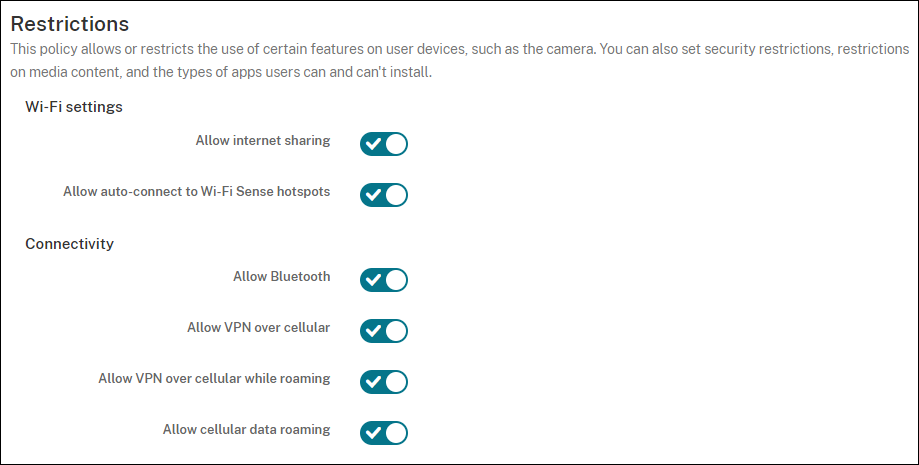
-
Paramètres Wi-Fi
- Autoriser le partage Internet : autorise un appareil à partager sa connexion Internet avec d’autres appareils en le transformant en point d’accès Wi-Fi.
-
Connectivité
- Autoriser le bluetooth : autorise l’appareil à se connecter via Bluetooth.
- Autoriser les connexions VPN via réseau cellulaire : autorise l’appareil à se connecter à un réseau cellulaire via un VPN.
- Autoriser les connexions VPN via réseau cellulaire en itinérance : autorise l’appareil à se connecter au VPN lorsque l’appareil est en itinérance sur les réseaux cellulaires.
- Autoriser les données cellulaires itinérantes : autorise les utilisateurs à utiliser les données cellulaires en itinérance.
-
Comptes
- Autoriser la connexion au compte Microsoft : autorise l’appareil à utiliser un compte Microsoft pour l’authentification et les services de connexion sans relation avec la messagerie électronique.
- Autoriser les adresses e-mail non-Microsoft : autoriser l’utilisateur à ajouter des comptes de messagerie autres que Microsoft.
-
Système
- Autoriser les cartes de stockage : autorise l’appareil à utiliser une carte de stockage.
- Télémétrie : dans la liste déroulante, cliquez sur une option pour autoriser l’appareil à envoyer des informations de télémétrie ou pour le lui interdire. La valeur par défaut est Autorisée. Les autres options sont Non autorisée et Autorisée, à l’exception des demandes de données secondaires.
- Autoriser l’accès de l’application au service de localisation : autorise l’application à accéder aux services de localisation.
- Autoriser aperçu des versions internes : autorise les utilisateurs à afficher un aperçu des versions internes de Microsoft.
-
Appareil photo : Windows Desktop/Tablet uniquement
- Autoriser l’utilisation de l’appareil photo : autorise les utilisateurs à utiliser l’appareil photo de leur appareil.
-
Bluetooth : Windows Desktop/Tablet uniquement
- Autoriser le mode de découverte : autoriser les périphériques Bluetooth à trouver le périphérique local.
- Nom de l’appareil local : un nom pour le périphérique local.
-
Expérience : Windows Desktop/Tablet uniquement
- Autoriser Cortana : autorise les utilisateurs à accéder à Cortana, l’assistant personnel intelligent et navigateur de connaissances.
- Autoriser la détection d’appareils : autoriser la détection réseau de l’appareil.
- Autoriser la désinscription MDM manuelle : autorise les utilisateurs à désinscrire manuellement leurs appareils à partir de Citrix Endpoint Management MDM.
- Autoriser synchronisation des paramètres de l’appareil : autorise les utilisateurs à synchroniser les paramètres entre des appareils Windows 10 et Windows 11 lors de l’itinérance.
-
Au dessus de l’écran de verrouillage : Windows Desktop/Tablet uniquement
- Autoriser les notifications toast sur l’écran de verrouillage : autorise les notifications toast sur l’écran de verrouillage. Windows Desktop/Tablet uniquement
-
Applications
- Autoriser les mises à jour automatiques depuis l’App Store : autorise les applications de l’App Store à se mettre à jour automatiquement. Windows Desktop/Tablet uniquement.
-
Confidentialité : Windows Desktop/Tablet uniquement
- Autoriser personnalisation de la saisie : permet l’exécution du service de personnalisation de la saisie. Le service de personnalisation de la saisie améliore les entrées prédictives telles que le stylet et le clavier tactile en fonction de la saisie d’un utilisateur.
-
Paramètres : Windows Desktop/Tablet uniquement.
- Autoriser lecture automatique : permet aux utilisateurs de modifier les paramètres de lecture automatique.
- Autoriser assistant Données : permet aux utilisateurs de modifier les paramètres de l’assistant Données.
- Autoriser date et heure : permet aux utilisateurs de modifier les paramètres de date et d’heure.
- Autoriser langue : permet aux utilisateurs de modifier les paramètres de langue.
- Autoriser mise sous tension/mise en veille : permet aux utilisateurs de modifier les paramètres de mise sous tension et de mise en veille.
- Autoriser région : permet aux utilisateurs de modifier les paramètres de région.
- Autoriser options de connexion : permet aux utilisateurs de modifier les paramètres de connexion.
- Autoriser espace de travail : permet aux utilisateurs de modifier les paramètres de l’espace de travail.
- Autoriser votre compte : permet aux utilisateurs de modifier les paramètres de compte.
Paramètres Amazon
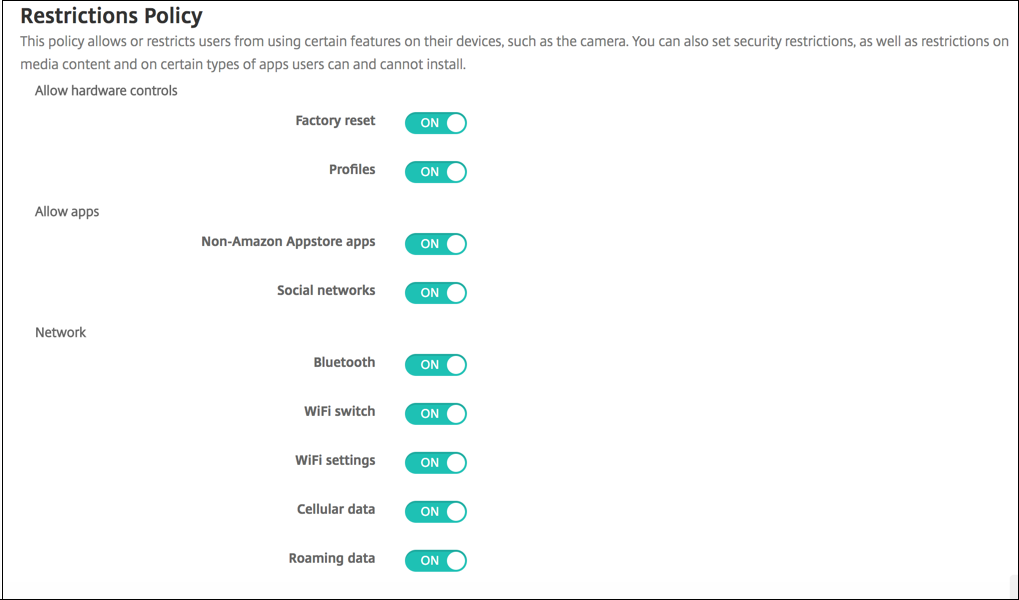
-
Autoriser le contrôle du matériel
- Réinitialisation d’usine : autorise les utilisateurs à effectuer une réinitialisation d’usine sur leurs appareils.
- Profils : autorise les utilisateurs à modifier le profil matériel sur leurs appareils.
-
Autoriser les applications
- Applications non Amazon Appstore : autorise les utilisateurs à installer des applications n’appartenant pas à l’Appstore Amazon sur leurs appareils.
- Réseaux sociaux : autorise les utilisateurs à accéder à des réseaux sociaux à partir de leurs appareils.
-
Réseau
- Bluetooth : autorise les utilisateurs à utiliser Bluetooth.
- Commutateur Wi-Fi : autorise les applications à modifier l’état de connectivité Wi-Fi.
- Paramètres Wi-Fi : autorise les utilisateurs à modifier les paramètres Wi-Fi.
- Configurer réseaux mobiles : autorise les utilisateurs à utiliser leurs données cellulaires.
- Données en itinérance : autorise les utilisateurs à utiliser des données cellulaires en itinérance.
- Services de localisation : autorise les utilisateurs à utiliser le GPS.
-
Actions USB :
- Débogage : autorise les utilisateurs à se connecter à un ordinateur via USB à des fins de débogage.